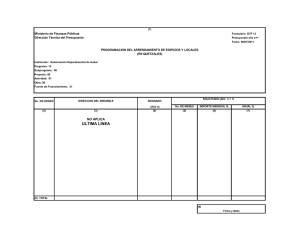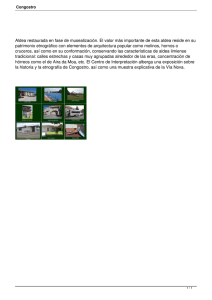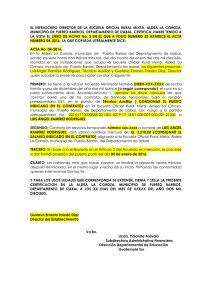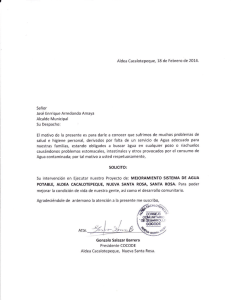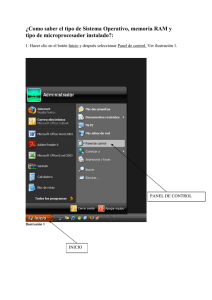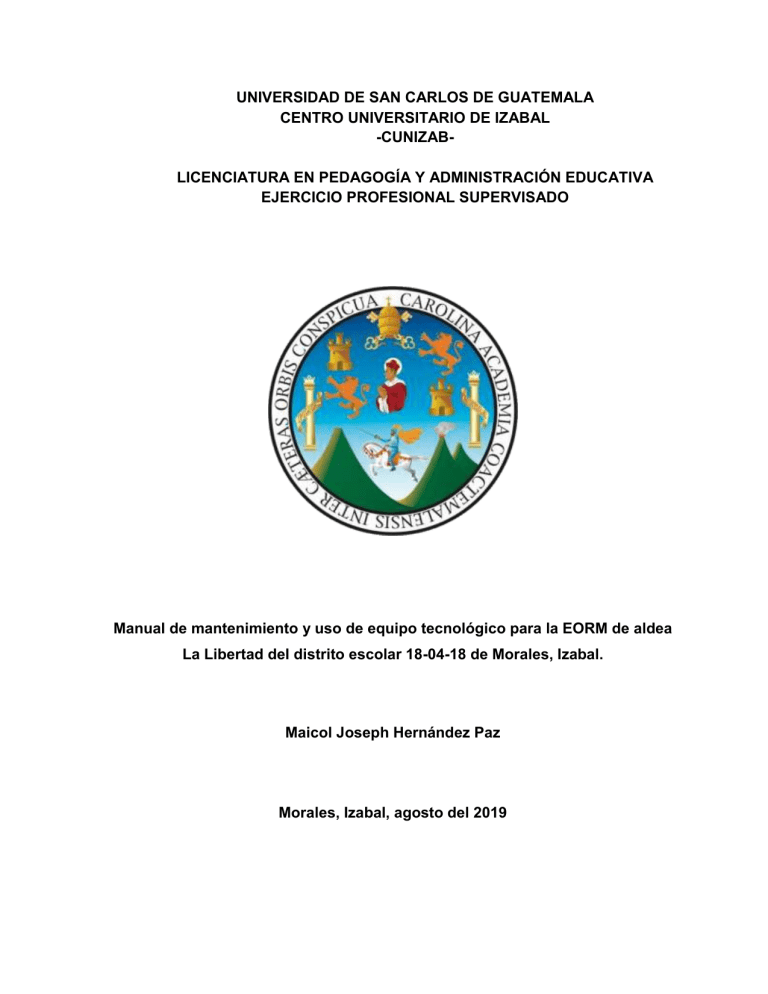
UNIVERSIDAD DE SAN CARLOS DE GUATEMALA CENTRO UNIVERSITARIO DE IZABAL -CUNIZABLICENCIATURA EN PEDAGOGÍA Y ADMINISTRACIÓN EDUCATIVA EJERCICIO PROFESIONAL SUPERVISADO Manual de mantenimiento y uso de equipo tecnológico para la EORM de aldea La Libertad del distrito escolar 18-04-18 de Morales, Izabal. Maicol Joseph Hernández Paz Morales, Izabal, agosto del 2019 UNIVERSIDAD DE SAN CARLOS DE GUATEMALA CENTRO UNIVERSITARIO DE IZABAL -CUNIZABLICENCIATURA EN PEDAGOGÍA Y ADMINISTRACIÓN EDUCATIVA EJERCICIO PROFESIONAL SUPERVISADO Manual de mantenimiento y uso de equipo tecnológico para la EORM de aldea La Libertad del distrito escolar 18-04-18 de Morales, Izabal. TRABAJO DE GRADUACIÓN PRESENTADO POR Maicol Joseph Hernández Paz Previo a optar al grado académico de Licenciado en Pedagogía y Administración Educativa Asesor: Lic. Nelson Ignacio Ramírez Morales, Izabal, agosto del 2019 AUTORIDADES DEL CENTRO UNIVERSITARIO DE IZABAL -CUNIZABMIEMBROS DEL CONSEJO DIRECTIVO PhD. José Adiel Robledo Hernández Director Presidente de Consejo Licda. Ana María de León Escobar Secretaria del Consejo Licda. Juana Isabel Galdámez Mendoza Representante de Profesores Lic. Humberto Teos Morales Representante de Profesores I Daniel Eduardo Martínez Galdámez Erick David Marroquín Montenegro Representantes de estudiantes TERNA QUE PRACTICÓ LA EVALUACIÓN DEL EPS Autoría. Solamente la estudiante es responsable del contenido, originalidad, autenticidad de los datos aportados, opiniones y doctrinas sustentadas en los trabajos finales de investigación. (Artículo 4 del Normativo para la elaboración del Ejercicio Profesional Supervisado para la carrera de Licenciatura en Pedagogía y Administración Educativa, impartida CUNIZAB). Dictamen del asesor Acta de evaluación del informe final Dictamen de Redacción y Estilo Dictamen de Impresión Dedicatoria A Dios. Le agradezco día a día por todo lo que me ha regalado y me sigue dando, él es mi fortaleza y me ilumina, el camino de mi destino él tiene marcado cada paso de mi vida los cuales yo sigo poco a poco haciendo las cosas bien y seguir caminando por el sendero de la sabiduría. A mi esposa e hijos. Por su gran amor y comprensión, su ayuda cuando la necesito para que yo pueda seguir mis estudios y desarrollar todas las tareas. A mi madre y mi padre. Son los creadores de mí ser como persona, estoy construido por ellos la genética de ambos está integrada en mí. Todo lo que soy física y mentalmente, en cuerpo, alma y ser. Soy porque ellos me concibieron y me crearon y Dios me esculpió a su semejanza. Y no solo me crearon a mí sino a una hermosa familia. Gracias por hacer de mí la persona que ahora soy. A mi familia. Que amo tanto esta fue mi primera sociedad, es la cuna de mi educación es donde aprendí lo que en la escuela no se puede aprender, mi familia es la base fundamental de mi ser social. Está compuesta por mis padres, hermanos hermanas, cuñados(as), sobrinos(as), mi esposa y mis hijos gracias por ser parte de ustedes. Mis amigos y compañeros de trabajo. Ellos son la parte laboral de mi ser y también parte de la sociedad que me rodea día a día, son las personas con las que comparta experiencias laborales y experiencias personales son con los que trato situaciones difíciles y situaciones de alegría y disfrute, comparto todos los días con ellos los escucho y ellos me escuchan son el equipo de trabajo que poseo y yo soy en quien confían para realizar actividades de carácter deportivo y cultural. Gracias por ser parte de mi vida son muy importantes para mí porque a través de ellos desarrollo mi labor como profesional y son mi apoyo en los momentos felices y difíciles. A mis maestros, profesores y licenciados. Por Brindarme la oportunidad de seguir mi educación sistemática nivel escolar, básico, diversificado y nivel superior. Para poder superarme académicamente y ser alguien mejor preparado. A mi asesor. Nelson Ignacio Ramírez, por la orientación, por el tiempo dedicación y paciencia en la revisión de este documento. Índice Introducción xviii CAPÍTULO I 1 1. Diagnóstico 1 1.1 Datos generales de la institución 1.1.1 Nombre de la institución 1.1.2 Tipo de institución 1.1.3 Ubicación geográfica 1.1.4 Visión 1.1.5 Misión 1.1.7 Objetivos 1.1.9. Estructura organizacional 1.1.10 Recursos 1 1 1 1 1 1 1 2 2 1.2. Técnicas utilizadas para efectuar el diagnóstico 1.2.1. Observación 1.2.2. Entrevista 2 2 3 1.3. Lista de carencias 3 1.4 Cuadro de análisis y priorización de problemas. 4 1.5 A análisis de viabilidad y factibilidad 9 1.6 Problema seleccionado. 10 1.7 solución propuesta como viable y factible. 10 Capitulo II 11 2. Perfil del proyecto 11 2.1 Aspectos Generales 2.1.1 Nombre del proyecto. 2.1.2 Problema 2.1.3 localización 2.1.4 Unidad ejecutora. 2.1.5 Tipo de Proyecto 11 11 11 11 11 11 2.2 Descripción del proyecto. 11 2.3 Justificación 12 2.4 Objetivos del proyecto 2.4.1 General 2.4.2 Específicos 12 12 12 2.5 Metas 13 2.6 Beneficiarios 13 2.6.1 Directos xv 13 2.6.2 Indirectos. 13 2.7 Fuentes de Financiamiento 2.7.1 Financiamiento 2.7.2 Presupuesto 13 13 14 2.8 Recursos 2.8.1 Humanos 2.8.2 Materiales 2.8.3 Físicos 2.8.4 Financieros 14 14 14 15 15 2.9 Cronograma. 15 2.10 Evaluación 17 CAPÍTULO III 18 3. Proceso ejecución del proyecto 18 3.1 Actividades y resultados 18 3.2. Productos y logros 20 3.3 Manual de mantenimiento y uso de equipo tecnológico. 21 3.4 Fotografías del taller de socialización del proyecto 56 CAPÍTULO IV 63 4. Etapa de evaluación 63 4.1. Evaluación del diagnóstico 63 4.2 Evaluación del proyecto 63 4.3 Evaluación de la ejecución 63 4.4 Evaluación final 63 Conclusiones 64 Recomendaciones 65 Sistematización de experiencias por cada etapa 67 Referencias Bibliográficas 69 Referencias 69 Apéndice 71 Guía de análisis contextual e institucional 77 Planificación del taller Agenda del taller y entrega de proyec 103 xv i 106 Instrumentos de evaluación 108 Control de asistencia al taller 109 Ficha de compromiso del uso del Manual 110 Instrumentos de evaluación del diagnostico 111 Instrumentos de evaluación del perfil 112 Instrumentos de evaluación de la ejecución 113 Instrumentos de evaluación final 114 Anexos 115 Solicitud para realizar el Ejercicio Profesional Supervisado 115 Autorización de la Institución para realizar el EPS 116 Solicitud de las instalaciones para ejecutar el proyecto del EPS 117 Certificación de acta de inicio del EPS 118 Certificación de acta de entrega del proyecto y finalización del EPS 119 xv ii Introducción El Ejercicio Profesional Supervisado es un proceso académico para poder optar al título académico de Licenciatura en Pedagogía y Administración Educativa. En el cual se plasmó toda información recopilada durante el proceso, que consiste de diversas etapas. Se utilizó variedad de técnicas de investigación, para lograr elaborar un informe con información veraz y actualizada. Fue necesario tener conocimiento de cómo utilizar las técnicas de investigación para obtener la información requerida creando y utilizando instrumentos para recopilar información, como la entrevista fue uno de los instrumentos indispensables en la investigación se aplicó al director, al personal docente de la Escuela Oficial Rural Mixta de aldea La Libertad y a personas de la comunidad para obtener la información de los diferentes sectores. Con la información obtenida se estructuró técnicamente la información ordenándola siguiendo lineamientos de nuestro asesor del Ejercicio Profesional Supervisado el Licenciado Nelson Ignacio Ramirez. Cumpliendo cada una de las etapas, en la etapa del diagnóstico se elaboró un listado de carencias, cuadro de priorización de problemas, análisis de viabilidad y factibilidad, problema seleccionado y la solución propuesta fue, la elaboración de un manual de mantenimiento y uso de equipo tecnológico para la EORM de aldea La Libertad del distrito escolar 18-04-18 del municipio de Morales departamento de Izabal. En la etapa del proyecto se planificó y se desarrolló un taller de socialización del manual de mantenimiento y uso de equipo tecnológico dirigido al director y docentes de la Escuela Oficial Rural Mixta de aldea La Libertad, teniendo la autorización del director para el uso de las instalaciones de la EORM, se tuvo la participación del supervisor educativo el Licenciado René Orlando Aldana Zúñiga, así mismo se entregó un diploma de participación y un ejemplar del manual a los docentes de la EORM de aldea La Libertad. Se utilizó una escala de rango para evaluar al epesistas, el lugar donde se desarrolló la capacitación y el contenido del taller. En la etapa de evaluación se describió las herramientas de evaluación se utilizaron, se concluye y se dan las recomendaciones pertinentes. En la parte final del documento se encuentra el apéndice, anexos, bibliografía evidencias fotográficas, escaneo de cartas de autorización, de solicitud, asistencias de los participantes y las certificaciones de actas de inicio y finalización del Ejercicio Profesional Supervisado. xviii xix Capítulo I 1. Diagnóstico 1.1 Datos generales de la institución 1.1.1 Nombre de la institución Escuela Oficial Rural Mixta 1.1.2 Tipo de institución Gubernamental 1.1.3 Ubicación geográfica Al norte con aldea Barranca, Milla 4, al sur con aldea Totoposte, al este Colonia Santa Bárbara Morales, Izabal y al oeste con orillas del río Motagua. Distancia de la comunidad al centro urbano: a 12 km. Morales, izabal. Vías de acceso a la comunidad asfalto y terracería. Se puede tener acceso a la comunidad en vehículos particulares, bus, microbús, motocicleta y bicicleta. 1.1.4 Visión Ser una institución educativa formando niños y niñas con una preparación integral promoviendo en ellos y ellas el desarrollo y capacidad de proyección sociocultural, construyendo una cultura de paz con una actitud prospectiva. (González, 2,004) 1.1.5 Misión Somos una institución educativa comprometida a formar niños y niñas, con una educación integral, con principios valores, actitudes conocimientos y destrezas basados en el Curriculum Nacional Base. Promoviendo una cultura de paz con igualdad de oportunidades. (González, 2,004) 1.1.7 Objetivos Desarrollar en los estudiantes, la comprensión lectora. Estimular en los estudiantes el hábito a la lectura. Contribuir a estrechar las relaciones entre el maestro y la comunidad educativa. Orientar a los estudiantes en la solución de los problemas que surjan en el establecimiento. Estimular en el estudiante el deseo de superación profesional. 1 Fomentarla practica de valores dentro y fuera del establecimiento. Divulgar la labor desarrollada por la escuela en actividades cívicas, sociales y culturales. Formar estudiantes con criterio propio. 1.1.9. Estructura organizacional No cuenta con organigrama jerárquico 1.1.10 Recursos Humanos Epesista Director Docentes Materiales Agenda Lapicero Computadora Tinta Impresora Papel Engrapadora Clips Fólder Ganchos Financieros: Autogestión 1.2. Técnicas utilizadas para efectuar el diagnóstico Para recopilar la información del diagnóstico se utilizó la guía de análisis contextual e institucional, empleando las siguientes técnicas de investigación. 1.2.1. Observación Para realizar la recopilación de la información se observó el establecimiento educativo en sus diferentes áreas, en lo administrativo, recursos humanos, 2 en las finanzas, todo lo relacionado con el curriculum, la filosofía del establecimiento la misión y la visión del establecimiento educativo. Para verificar los problemas que posee anotando cada uno de ellos, para crear una lista de carencias de las cuales con la técnica de la matriz de priorización se seleccionaría el problema de mayor prioridad, para realizar un excelente análisis. 1.2.2. Entrevista Se necesitó del dialogo con el director del establecimiento educativo y el claustro de docentes haciéndole preguntas de interés para obtener información de los diferentes sectores, también se entrevistaron a personas de la comunidad para que nos ampliaran la información acerca de la historia de la comunidad y sus primeros pobladores. 1.3. Lista de carencias No. Carencias I Sector comunidad 1 Falta de aceras para peatones en las calles principales de la comunidad. 2 No hay centros de recreación en la comunidad. 3 No hay centro de Salud en la comunidad 4 Ausencia de un servicio postal. II Sector institución 5 No hay salón para reuniones en el centro educativo 6 Falta de equipo tecnológico para uso de la escuela. 7 Inexistencia de una biblioteca 8 No hay comedor escolar 9 No hay mura en el sector norte de la escuela. III Sector de finanzas 10 No alcanza el presupuesto para la compra de mobiliario. 11 No hay servicio telefónico en el establecimiento educativo. 12 No existen libros contables en la institución IV Sector de recursos humanos 3 13 Ausencia de Personal Operativo 14 Ausencia de personal especializado 15 Falta de comisiones de trabajo V Sector curriculum 16 Falta de una guía metodológica de la suba rea L-3 (inglés) 17 Falta de capacitación en la sub área L-2 (Q´eqchi) 18 Falta de Material didáctico en la institución 19 Desconocimiento de técnicas pedagógicas 20 Inconsistencia en los planes de trabajo VI Sector administrativos 21 Deficiencia en los procesos administrativos 22 Falta de cuadros administrativos para agilizar procesos 23 No existe una base de datos de los docentes 24 Carece de un organigrama jerárquico VII Sector relaciones 25 Falta de organización en la aplicación de la metodología activa. 26 Inconsistencia para trabajar en equipo 27 Falta de ética profesional por parte de los docentes 28 Subdivisiones entre los docentes VIII Sector filosófico, político, legal 29 Ausencia de la legislación educativa vigente en la institución. 30 No hay principios filosóficos en la institución 31 Ausencia de políticas en la escuela 1.4 Cuadro de análisis y priorización de problemas. Problemas Factores que lo producen 1. Deficiente Infraestructura 1. No hay mura en el sector norte de la escuela. Soluciones 1. Construcción del muro perimetral sector norte de la escuela. 4 2. No hay comedor escolar 2. Construir comedor un escolar utilizando materiales de reciclaje. 3. No hay salón para reuniones 3. Construir un salón 2. Ausencia de mobiliario en el centro educativo. para usos múltiples. 1. No alcanza el presupuesto 1. Gestionar pupitres para la compra de mobiliario. y cátedras con diferentes instituciones. 3. Ausencia de libros 1. No hay libro para la comisión 1. Habilitar un libro administrativos de evaluación. para la comisión de evaluación. 2. No hay libro para la comisión 2. Habilitar un libro para la comisión de de finanzas. finanzas. 4. Desactualización de la 1. No hay pleno conocimiento legislación educativa de la legislación 1. Capacitación de educativa legislación educativa vigente en la institución. al personal docente y administrativo. 5. Desactualización 1. pedagógica Falta de una guía 1. Brindar metodológica de la suba rea L- capacitación 3 (inglés) a los docentes sobre la sub área L-3 (inglés) 2. Falta de capacitación en la 2. Elaboración de una sub área L-2 (Q´eqchi) guía metodológica de la sub área L-2 (Q´eqchi) Elaboración de 3. Falta de Material didáctico 3. en la institución material didáctico 5 utilizando diferente materiales. 4. Falta de interés del personal 4. Taller de la docente para actualizar sus metodología activa y conocimientos. técnicas de enseñanza 6. Desactualización 1. Falta de equipo tecnológico tecnológica para uso de la escuela. 1. Elaboración de un Manual de Mantenimiento y uso de equipo tecnológico para la EORM de aldea la Libertad del distrito escolar 18-0418 de Morales, Izabal. 2. Gestionar e implementar equipo tecnológico en EORM la de aldea la Libertad del distrito escolar 18-04-18 de Morales, Izabal. 7. institucional Inconsistencia 1. No hay principios filosóficos 1. Crear filosofía al en la institución establecimiento 2. Ausencia de políticas en la 2. Crear políticas para escuela el establecimiento. 3. Deficiencia en los procesos 3. administrativos administrativos 6 Crear formatos que agilicen los procesos en el establecimiento. 4. No existe una base de datos de los docentes 4. Crear una base de datos de laborantes los de la institución. 5. Carece de un organigrama 5.Crear un jerárquico organigrama para la institución 8. Inexistencia de personal 1. Ausencia de Personal 1. Solicitar operativo Operativo autoridades a las del MINEDUC plazas para personal operativo. 9 Incomunicación docentes entre 1. Falta de organización en la 1. Impartir un taller aplicación de la metodología metodológico activa. mejorar la para calidad educativa. 2. Falta de comisiones de 2. trabajo comisiones trabajo 3. Inconsistencia para trabajar 3. Impartir un taller de en equipo Valores para mejorar las Conformar relaciones interpersonales. Para la determinación del problema priorizado se utilizó la Matriz de Priorización de Problemas. Utilizada por la Agencia de Cooperación Alemana GTZ en proyectos comunitarios. Se compara el problema de la primera columna con los que aparecen en el encabezado de las otras columnas. 7 No 1 2 3 4 5 6 7 8 9 Problemas Deficiente Infraestructura Ausencia de mobiliario Ausencia de libros administrativos Desactualización de la legislación educativa Desactualización pedagógica Desactualización tecnológica Inconsistencia institucional Inexistencia de personal operativo Incomunicación entre docentes Deficiente Infraestructura Ausencia de mobiliario Deficiente Infraestructura Ausencia de libros administrativos Deficiente Infraestructura Ausencia de mobiliario Desactualización de la legislación educativa Deficiente Infraestructura Ausencia de mobiliario Desactualización de la legislación educativa Desactualización pedagógica Desactualización tecnológica Inconsistencia institucional Inexistencia de personal operativo Incomunicación entre docentes Desactualización pedagógica Desactualización pedagógica Desactualización pedagógica Desactualización tecnológica Desactualización tecnológica Desactualización tecnológica Deficiente Infraestructura Ausencia de mobiliario Inconsistencia institucional Deficiente Infraestructura Inexistencia de personal operativo Inexistencia de personal operativo Incomunicación entre docentes Ausencia de mobiliario Incomunicación entre docentes Desactualización pedagógica Desactualización tecnológica Inconsistencia institucional Inexistencia de personal operativo Incomunicación entre docentes Desactualización tecnológica Desactualización pedagógica Desactualización tecnológica Desactualización pedagógica Desactualización tecnológica Inexistencia de personal operativo Incomunicación entre docentes Desactualización tecnológica Incomunicación entre docentes Incomunicación entre docentes Problema Deficiente Infraestructura Ausencia de mobiliario Ausencia de libros administrativos Desactualización de la legislación educativa Desactualización pedagógica Desactualización tecnológica Inconsistencia institucional Inexistencia de personal operativo Incomunicación entre docentes Frecuencia 5 4 0 1 6 8 2 4 6 Se concluye que el problema priorizado es desactualización tecnológica y a las opciones de solución planteadas se le deben aplicar estudios previos para ejecutar un proyecto. 8 1.5 A análisis de viabilidad y factibilidad Basado en el cuadro anterior se procede al análisis de viabilidad y factibilidad de cada una de las opciones de solución listadas. Opción 1. Elaboración de un manual de mantenimiento y uso de equipo tecnológico para la EORM de aldea La Libertad del distrito escolar 18-04-18 de Morales, Izabal. Opción 2. Gestionar e implementar equipo tecnológico en la EORM de aldea la Libertad del distrito escolar 18-04-18 de Morales, Izabal. Análisis de viabilidad y factibilidad OPCIÓN I OPCIÓN II NO INDICADORES 1 ¿Se cuenta con suficientes recursos financieros? x x 2 ¿Se cuenta con financiamiento externo? x x 3 ¿El proyecto se ejecutará con recursos propios? 4 ¿Se cuenta con fondos extras para imprevistos? 5 ¿Existe posibilidad de crédito para el proyecto? 6 7 8 9 10 11 12 13 14 SI ¿Se tiene la autorización legal para realizar el NO SI x NO x x x x x x x ¿Se tiene representación legal? x x ¿Se tienen las instalaciones adecuadas para El x x proyecto proyecto? ¿Se diseñaron Criterios de evaluación para la x x ¿Se tiene bien definida la cobertura del proyecto? x x ¿Se tienen los insumos necesarios para el x x ¿Se tiene la tecnología apropiada para el proyecto? x x ¿Se han cumplido las especificaciones apropiadas x ejecución de proyecto? proyecto? x en la elaboración del proyecto? ¿El tiempo programado es suficiente para Ejecutar 9 x x el proyecto? 15 16 17 ¿Se han definido claramente las metas x x ¿El proyecto tiene aceptación dentro del Distrito x x x x Escolar? ¿El proyecto satisface las necesidades de la población? 18 ¿Puede el proyecto abastecerse de insumos? x x 19 ¿Se cuenta con los canales de gestión adecuados? x x ¿El proyecto es accesible a la población en x 20 21 22 23 24 25 x general? ¿Se cuenta con el personal capacitado para la x x ¿La institución se hará responsable del proyecto? x x ¿El proyecto es de vital importancia para la x ejecución del proyecto? x institución? ¿El proyecto impulsa la tecnología? x ¿El proyecto beneficia a la mayor parte de la x x x comunidad educativa? Total 23 2 10 15 Resumen Resultado Solución 1 Solución 2 Análisis previos SI NO SI NO Suma total 23 2 10 15 Proyecto viable y factible 1 2 1.6 Problema seleccionado. Desactualización tecnológica. 1.7 solución propuesta como viable y factible. Elaboración de un manual de mantenimiento y uso de equipo tecnológico para la EORM de aldea la Libertad del distrito escolar 18-04-18 de Morales, Izabal. 1 0 Capitulo II 2. Etapa del proyecto 2.1 Aspectos Generales 2.1.1 Nombre del proyecto. Elaboración de un manual de mantenimiento y uso de equipo tecnológico para la EORM de aldea la Libertad del distrito escolar 18-04-18 de Morales, Izabal. 2.1.2 Problema Desactualización tecnológica. 2.1.3 localización Se realizara en la EORM de aldea La Libertad del distrito escolar 18-04-18 de Morales, Izabal 2.1.4 Unidad ejecutora. Universidad de San Carlos de Guatemala. Centro universitario de Izabal 2.1.5 Tipo de Proyecto Tecnológico 2.2 Descripción del proyecto. El proyecto consiste en la elaboración de un manual de mantenimiento y uso de equipo tecnológico para la EORM de aldea la Libertad del distrito escolar 18-04-18 de Morales, Izabal. Para que sea utilizado como una herramienta indispensable en la dirección del establecimiento por el director para agilizar procesos administrativos creando formatos, base de datos de los estudiantes y docentes de la EORM. Este manual de mantenimiento y uso de equipo tecnológico servirá para actualizar el conocimiento del director y personal docente. En el uso de la computadora, los programas más utilizados como Microsoft Word, Power Point, Excel, la creación de diversas cuentas de correo electrónico, Yahoo, Gmail o Hotmail. Conocimiento acerca del almacenamiento en línea de los servidores Drive, Mega, Dropbox, Box, Google Drive y el uso del Sistema de Registros Educativos (SIRE). 11 2.3 Justificación La tecnología es muy importante para el desarrollo de la sociedad, también para desarrollar las capacidades del ser humano. Nos ayuda en muchos aspectos a fortalecer la inteligencia emocional, sirve de motivación para investigar conocimiento nuevo, a ser innovador, a crear proyectos que ayuden el desarrollo social, entre otros aspectos. El uso de la tecnología es indispensable en la actualidad. En la educación Ayuda los procesos administrativos de un establecimiento educativo con el uso correcto de los medios tecnológicos y aprovecharlos para mantenerse actualizados. La implementación de equipo de cómputo facilitara el trabajo del director agilizando procesos administrativos como certificaciones de estudio, traslados de estudiantes, formatos de asistencia laboral, constancias laborales, la elaboración de oficios e informes de las actividades realizadas dentro de establecimiento y con la impresora podrán sacar fotocopias, imprimir evaluaciones y escanear documentos personales o laborales ofreciendo un mejor servicio en la Escuela Oficial Rural Mixta de aldea La Libertad. El CNB establece en el área de ciencias naturales el uso y manejo de la tecnología los docentes deben de estar actualizados y preparados para la enseñanza y explicación de la misma, la tecnología es algo indispensable para la humanidad hoy en día las personas que no pueden utilizarla o no actualizan sus conocimientos estarán en el grupo de personas con analfabetismo tecnológico. 2.4 Objetivos del proyecto 2.4.1 General Implementar equipo tecnológico en la EORM de aldea La Libertad del municipio de Morales departamento de Izabal. 2.4.2 Específicos Gestionar equipo tecnológico para la dirección de la EORM de aldea La Libertad del municipio de Morales departamento de Izabal. . Capacitar a los docentes y director de la EORM de aldea La Libertad del 12 municipio de Morales departamento de Izabal sobre el uso del laboratorio. Dotar de manuales de mantenimiento y uso de equipo tecnológico a los docentes y director de la EORM de aldea La Libertad del municipio de Morales departamento de Izabal. 2.5 Metas Implementación de 1 computadora de escritorio, 1 impresora multifuncional, 1 escritorio para computadora, 1 silla giratoria, 1 regulador de voltaje en la dirección de la EORM de aldea La Libertad del municipio de Morales departamento de Izabal. Capacitar a 14 docentes y director de la EORM de aldea La Libertad del municipio de Morales departamento de Izabal para que puedan utilizar el equipo tecnológico como una herramienta administrativa para fortalecer los procesos administrativos de la dirección. Entregar 14 manuales de mantenimiento y uso de equipo tecnológico al director y docentes de la EORM de aldea La Libertad del municipio de Morales departamento de Izabal. 2.6 Beneficiarios 2.6.1 Directos Docentes y director de la EORM de aldea La Libertad del municipio de Morales departamento de Izabal. 2.6.2 Indirectos. Estudiantes y Padres de familia de la EORM de aldea La Libertad del municipio de Morales departamento de Izabal. 2.7 Fuentes de Financiamiento 2.7.1 Financiamiento El proyecto será financiado por autogestión. 13 2.7.2 Presupuesto Fuente de Financiamiento Descripción Cantidad Regulador de voltage 1 Q. 500.00 Q. 500.00 4 Q. 2,500.00 Q. 2,500.00 1 Q. 1,800.00 Q. 1,800.00 1 Q. 700.00 Q. 700.00 1 Q. 600.00 Q. 600.00 1 Q. 180.00 Q. 180.00 2 Q. 35.00 Q. 70.00 300 Q. 1.00 Q. 300.00 15 Q. 50.00 Q. 750.00 Almuerzo 15 Q. 30.00 Q. 450.00 Alquiler de Cañonera 1 Q. 150.00 Q. 150.00 Computadora de escritorio Impresora multifuncional Escritorio de computadora Silla secretarial Autogestión giratoria Memoria USB de 32G Resma de Hojas Bond Tamaño carta Impresiones Empastado de Manuales Total Precio Total Q. 8,000.00 2.8 Recursos 2.8.1 Humanos Director. Docentes. Estudiante Epesista. 2.8.2 Materiales Papel bond Lapicero 14 Manuales de mantenimiento y uso de equipo tecnológico Marcador de Pizarra Listado de docentes Agenda Plan de la actividad 2.8.3 Físicos Computadora pupitres Cañonera Manta para proyector Impresora Cámara fotográfica Memoria USB 2.8.4 Financieros Q. 8,000.00 2.9 Cronograma. Marzo No. Actividades 2 3 información P Investigar 1 1 bibliografía del proyecto E R Analizar 2 la información P recopilada E R Estructuración del Manual P 3 de Mantenimiento y uso de E Equipo Tecnológico. R Elaboración de un Manual P 4 de Mantenimiento y uso de E Equipo Tecnológico. R 15 Abril 4 1 2 3 Mayo 4 1 2 3 Junio 4 1 2 Revisión del Manual de P Mantenimiento y uso de E 5 Equipo Tecnológico. R Aprobación del Manual de P Mantenimiento y uso de E 6 Equipo Tecnológico. R Impresión y reproducción P del 7 Manual de E Mantenimiento y uso de R Equipo Tecnológico. Solicitar al P permiso supervisor Educativo para E realizar la capacitación en 8 la EORM de aldea La Libertad del distrito escolar R 18-04-18 de Morales, Izabal. Realizar la capacitación P con los docentes de la E EORM 9 de aldea La Libertad del distrito escolar 18-04-18. Acerca del uso R del Manual. Evaluación del proyecto. 10 P E R Programado Ejecutado Reprogramado 16 2.10 Evaluación Evaluación del perfil del proyecto Instrucciones: marque con una X la categoría que refleja el porcentaje más alto respecto al resultado de cada indicador planteado. No. 1 10% 10% Indicador Si Describe correctamente la parte informativa y localización real del problema y la entidad ejecutora. 2 Describe de forma clara y objetiva el tipo de proyecto y sus beneficios a la comunidad educativa 3 El proyecto planteado tiene relación directa con la problematización de carencias y objetivos del proyecto. 4 Los objetivos y metas son coherentes con el planteamiento del problema 5 Se identifican claramente los beneficiarios en el perfil del proyecto 6 Las actividades planteadas tienen coherencia con el cronograma de ejecución del proyecto. 7 Se describe el financiamiento y los recurso para la realización del proyecto 8 El proyecto es innovador y de beneficio para la comunidad educativa 9 Establece claramente el instrumento de actividades que se realizaran durante la ejecución del proyecto. 10 El proyecto a ejecutar es de impacto social y educativo. Totales 17 No Capítulo III 3. Proceso ejecución del proyecto 3.1 Actividades y resultados 3.1 Actividades Investigar Fecha información Del 1 al 16 de marzo. bibliografía del proyecto 3.2 Resultados Recopilación de la información, para la de un estructuración Manual de Mantenimiento y uso de equipo Tecnológico. Analizar la información Del 1 de marzo al 6 de Ordenar la Información recopilada recopilada para iniciar la abril estructuración de Manual un de Mantenimiento y uso de equipo Tecnológico. Estructuración del Del 1 de marzo al 13 de Diseñar un Manual de Manual de abril Mantenimiento y uso de equipo Tecnológico. Mantenimiento y uso de Equipo Tecnológico Elaboración de Manual un Del 18 de marzo al 26 de de abril Un Manual de Mantenimiento y uso de equipo Tecnológico. Mantenimiento y uso de Equipo Tecnológico Revisión del Manual de 27 de abril Corregir los errores de Mantenimiento y uso de redacción del Manual de Equipo Tecnológico. Mantenimiento y uso de equipo Tecnológico. Aprobación del Manual 4 de mayo Gestionar la impresión y reproducción de Mantenimiento y uso 18 de los de Equipo Tecnológico. manuales. Impresión y reproducción del Manual Del 20 al 25 de mayo. de Entrega de 15 Manuales de Mantenimiento y uso de equipo Tecnológico. Mantenimiento y uso de Equipo Tecnológico. Solicitar permiso supervisor para al Del 27 al 1 de junio la Educativo realizar Autorización para realizar la capacitación EORM capacitación en la EORM de en la aldea La a los Libertad de aldea La Libertad del distrito escolar 18-04-18 de Morales, Izabal Realizar la capacitación Del 3 al 8 de junio con los docentes de la EORM Libertad de aldea del Capacitación docentes de EORM de aldea La Libertad del La distrito escolar 18-04-18 distrito de escolar 18-04-18. Acerca Morales, Izabal. Acerca de la del Manual del uso del Manual. de Mantenimiento y uso de equipo Tecnológico. Evaluación del proyecto Del 10 al 15 de junio Los docentes EORM Libertad de de la aldea La quedaron satisfechos con el Manual de Mantenimiento y uso de equipo Tecnológico. 19 3.2. Productos y logros Producto Logros Manual de mantenimiento y uso de Proporcionar la información necesaria equipo tecnológico para la EORM de para el mantenimiento y uso de equipo aldea la Libertad del distrito escolar 18- tecnológico para la EORM de aldea 04-18 de Morales, Izabal. La Libertad del distrito escolar 18-0418 de Morales, Izabal. Capacitar a los docentes de la EORM de aldea La Libertad del distrito escolar 18-04-18 de Morales, Izabal. Implementar el mantenimiento y manual uso de de equipo tecnológico en la EORM de aldea La Libertad del distrito escolar 18-04-18 de Morales, Izabal. 20 3.3 Manual de mantenimiento y uso de equipo tecnológico. UNIVERSIDAD DE SAN CARLOS DE GUATEMALA CENTRO UNVERSITARIO DE IZABAL Manual de mantenimiento y uso de equipo tecnológico para la EORM de aldea la Libertad del distrito escolar 18-04-18 de Morales, Izabal. Maicol Joseph Hernández Paz 200945483 21 i Presentación El presente manual está dirigido al personal docente y administrativo que labora en la Escuela Oficial Rural Mixta de aldea La Libertad, proporciona lineamientos preventivos a los equipos tecnológicos; y ha sido desarrollado con el fin de apoyar al personal docente y administrativo; sobre el uso y mantenimiento de equipo tecnológico, relacionados con la instalación, uso de las tecnologías y mantenimiento que resultan de gran importancia para la realización de las prácticas tecnológicas dentro del proceso administrativo y pedagógico del centro educativo. En el manual se describen algunos de los equipos más usados y sus principales funciones. Es importante hacer notar que este manual no pretende ser un sustituto del manual del fabricante, sino por el contrario un complemento de él. El uso de computadora u ordenador e impresora multifuncional son muy importante en la actualidad porque son herramientas indispensables para la Educación con las que se pueden diseñar, elaborar, imprimir y fotocopiar documentos a través de programas específicos, podemos mencionar los más utilizados Microsoft Word, Excel y Power Point. El uso y manejo de estos programas informáticos son de mucha utilidad para los docentes en el área pedagógica y para el director en el área administrativa; facilita la labor docente y administrativa del centro educativo. El personal docente y administrativo debe tener conocimiento de cómo crear un correo electrónico en diferentes cuentas como Yahoo, Outloock, Gmail para poder enviar información a través de ese medio a donde corresponda. Las redes sociales ayudan a minimizar tiempo y espacio para poder comunicarnos algunas de las más utilizadas son Facebook, YouTube, WhatsApp y Twitter. Este Manual contiene información para aprender a utilizar el Sistema de Registros Educativos del Ministerio de Educación. Índice Presentación i Sección I 1 1.1. Uso y mantenimiento de equipo tecnológico 1 1.2. Computadora u ordenador 1 1.3. Impresora multifuncional 4 Sección II 6 2.1. Programas más utilizados, su utilidad. 6 2.2. Correo electrónico 14 2.3. Redes Sociales 26 2.4. Almacenamiento online 30 Sección III 33 3.1. Las Tecnologías de la Información y la Comunicación (TIC) 33 3.2. Usos y utilidad de las TIC 34 3.3. Sistema de Registros Educativos (SIRE) 37 Referencias 51 Anexos 53 2 1 Sección I 1.1. Uso y mantenimiento de equipo tecnológico 1.2. Computadora u ordenador Ilustración 1 Tomado de http://bit.ly/2ZPwznJ 1.2.1. Instrucciones de uso Coloca tu equipo donde quieras. Antes de empezar a conectar los dispositivos, harás que tu vida sea mucho más sencilla si colocas tus dispositivos periféricos donde quieras ponerlos y después conectas uno por uno. Coloca todo a una distancia en la que los cables no tengan que estirarse mucho y coloca la computadora en sí cerca de un tomacorriente o de una regleta. Conforme conectas los dispositivos, ten cuidado con los cables y evita que se enreden. Asegúrate de que el CPU esté en un lugar bien ventilado. El calor es el principal enemigo de los componentes de una computadora, por lo que es mejor mantener tu computadora lo más fresca que puedas. Conecta tu ratón y el teclado. Los teclados y ratones más modernos se conectan vía USB y pueden conectarse en cualquier puerto USB en la parte frontal o trasera 1 2 de la computadora. Algunos teclados tienen puertos USB en donde puedes conectar tu ratón. Los teclados y ratones antiguos tenían una conexión especial. Estas conexiones tenían color; las de los teclados eran color morado y las de los ratones eran color verde, así que busca esas entradas en la parte de atrás de tu computadora. Muchas computadoras antiguas requieren un teclado para poder iniciar. Conecta tu monitor. Tienes varias opciones cuando se trata de conectar tu monitor a tu computadora. Si tienes instalada una tarjeta de video dedicada, debes conectar tu monitor a uno de sus puertos. Si no, puedes conectar tu monitor a uno de los puertos de la tarjeta madre. Los cables del monitor sólo se pueden conectar en una sola dirección, así que no intentes forzarlos. Los puertos de las tarjetas de video dedicadas usualmente son horizontales, mientras que los puertos de la tarjeta madre son verticales. Usa cables que te permitan obtener la mejor calidad de sonido y video que puedas. Los mejores cables que puedes usar son VGA, DVI y HDMI. Los cables HDMI y DVI son los que tienen la mejor calidad de imagen. Los cables DVI y VGA se deben asegurar con unos pequeños tornillos en cada extremo. Esto evita que se desconecten accidentalmente. Los cables HDMI se insertan como un cable USB. Conecta tu cable Ethernet (si aplica). Si te vas a conectar a tu red local vía Ethernet, conéctalo a tu tarjeta madre. Si te vas a conectar de forma inalámbrica, necesitarás una antena o un conector especial en la parte de atrás de tu tarjeta madre o una tarjeta inalámbrica. 1.2.2. Descripción del equipo Una computadora de escritorio u ordenador de sobremesa es un tipo de computadora personal, diseñada y fabricada para ser instalada en una ubicación fija, como un escritorio o mesa. 2 3 1.2.3. Funcionalidad Las computadoras de uso doméstico suelen estar dedicadas al entretenimiento (multimedia, videojuegos, etc.) y a tareas domésticas (contabilidad casera, escritos, etc.). Estas computadoras carecen de gestión y mantenimiento ya que estas tareas son de poca importancia para un particular; sin embargo, la situación es bien distinta en el ámbito empresarial, en el cual la computadora de escritorio es la herramienta de trabajo por excelencia; se trata de un elemento muy importante para la marcha de un negocio. El uso que se hace de las computadoras de escritorio está relacionado normalmente con las tareas productivas y administrativas de los empleados: creación de informes, presentaciones, memorandos (véase paquete de oficina), comunicación con otras empresas, contabilidad, gestión de tareas, etc.; por este motivo, la computadora de escritorio debe ser adecuadamente gestionada en el ámbito empresarial. 1.2.4. Mantenimiento General El mantenimiento del computador es aquel que debemos realizar al computador cada cierto tiempo, bien sea para corregir fallas existentes o para prevenirlas. En cambio si la PC se usa más de 4 horas diarias, tiene mucho tiempo de operación, se recomienda hacer un mantenimiento por lo menos una vez al mes. El mantenimiento informático, o también llamado soporte informático, consiste en una serie de tareas que son llevadas a cabo por personal interno o por empresas especializadas para mantener en determinados niveles de servicio los sistemas informáticos. Y por último el mantenimiento de aplicaciones software. El mantenimiento preventivo de hardware es el que se le da a los componentes internos de este como a los componentes externos, todo esto ya sea para evitar o prevenir daños futuros o para prolongar la vida útil de este o bien para mejorar el desempeño del equipo de cómputo. 3 4 Tipos de mantenimiento Mantenimiento correctivo: Es el encargado de corregir fallas o averías observadas. Es la reparación y sustitución de los componentes de hardware y software que se averían. Los ordenadores con el uso pueden producir fallos y los programas y aplicaciones hacerse lentos debido al movimiento continuo de datos. Mantenimiento preventivo: Dicho mantenimiento está destinado a garantizar la fiabilidad de equipos en funcionamiento antes de que pueda producirse un accidente o avería por algún deterioro. 1.3. Impresora multifuncional Ilustración 2 Tomado de https://amzn.to/2ZNHAWu 1.3.1. Instrucciones de uso Se debe conectar el cable que se conecta a un tomacorriente, el cable USB, los cartucho de tinta cada uno en su respectivo espacio uno en la casilla donde esta una “C” de color y otro en la casilla donde esta una “B” el de color negro. 4 5 Y se enciende el botón que se encuentra en la parte superior del equipo. Para poder utilizarla se le debe instalar los drivers con un disco compacto que se inserta en la computadora u ordenar en el cual se va instalar, o puede ser descargado de internet de acuerdo al modelo. Se siguen las instrucciones para su instalación se conecta el cable USB a la computadora u ordenador y está lista para usarse. 1.3.2. Descripción del equipo La multifuncional HP Ink Advantage 2135 es fácil de usar, de configurar y compacta. Usando los cartuchos de tinta originales de HP aseguras tanto la calidad de tus impresiones como la vida útil de tu impresora. Con una resolución de impresión a color optimizada de hasta 4800 x 1200 dpi obtienes imágenes perfectas y textos nítidos. 1.3.3. Funcionalidad Con la impresora multifuncional se puede imprimir cualquier documento de texto elaborado o información descargada de la web, escanear fotos, folletos, libros todo tipo de documento de texto y fotocopiar documentos. 1.3.4. Mantenimiento General Se debe de hacer un mantenimiento manual o digital. Limpiar el exterior del equipo y su interior cuidadosamente. Cuando la tinta se acabe se puede inyectar tinta en los cartuchos pero lo más recomendable es comprar cartuchos nuevos de acuerdo al modelo de la impresora. 5 6 Sección II 2.1. Programas más utilizados, su utilidad. La computadora sirve para desempeñar muchas tareas. Para poder realizar una tarea es necesario un programa que sea capaz de hacer lo que el usuario precisa. Existe gran cantidad de programas o mejor dicho software. A continuación, a modo cultural, hay una lista de algunos de los más utilizados en el transcurso de los últimos 10-15 años de informática. 2.1.1. Linux Sistema Operativo es la base sobre la cual se instalan otros programas. El Sistema Operativo suministra y administra recursos que los programas necesitan para poder funcionar. (Jiménez, 2017) Ilustración 3 Tomado de http://bit.ly/2ZWKDMm 2.1.2. Microsoft Windows Sistema Operativo es la base sobre la cual se instalan otros programas. El Sistema Operativo suministra y administra recursos que los programas necesitan para poder funcionar. (Cinacchi, 2017) 6 7 Ilustración 4 Tomado de http://bit.ly/2ZQAHUo 2.1.3. Microsoft Excel Es un programa que sirve para realizar base de datos, planilla de cálculos. Muy útil para realizar cálculos y llevar estadísticas, balances, cuadros de calificaciones, se pueden crear diferentes herramientas de evaluación como lista de cotejo escala de rango lluvia de ideas, etc. También cuadros administrativos que faciliten los procesos administrativos Ilustración 5 Tomado de http://bit.ly/2ZSWkn6 7 8 2.1.4. Microsoft Word Para escribir textos enriquecidos, es decir se le puede agregar a los textos imágenes y otros accesorios. Es uno de los programas más utilizados para crear documentos de registros y controles como informes, memorias de labores, providencias, oficios, circulares, memorándum, cartas, etc. Es de mucha utilidad en el aspecto administrativo para llevar un orden de todos los registros. Ilustración 6 Tomado de http://bit.ly/2ZZnWqN 2.1.5. Microsoft PowerPoint Es un programa que sirve para hacer presentaciones en forma de fotos con textos y efectos de transición. Se le puede colocar música o videos. Es utilizado para dar presentaciones de informes o actividades que se realizan dentro de un establecimiento educativo o cualquier tipo de institución, se utilizan gráficas de diferente clase para dar estadísticas cuantitativas. Ilustración 7 http://bit.ly/2XwktT1 8 9 2.1.6. Microsoft Encarta: Es una enciclopedia que incluye videos, fotos sonidos y demás accesorios de la empresa Microsoft. (Cinacchi, 2017) Ilustración 8 Tomado de http://bit.ly/3020NUL 2.1.7. Photoshop: Para retoque fotográfico y diseño gráfico. En especial se lo suele utilizar para las fotografías. (Cinacchi, 2017) Ilustración 9 Tomado de http://bit.ly/2XBmvkx 9 10 2.1.8. Opera: Es un buscador para navegar por Internet. Es compatible con diferentes sistemas operativos, destacado por su rapidez. Ilustración 10 Tomado de http://bit.ly/2XFk948 2.1.9. Norton Antivirus: Para protección de virus. Panda Antivirus: Otro para protección de virus. AVG antivirus, y Avast: son dos programas distintos que por ser gratuitos todos usan. (Cinacchi, 2017) Ilustración 11 Tomado de http://bit.ly/2XBmDAx 10 11 2.1.10. Reproductores. Para escuchar música y ver videos. 2.1.10.1. Windows media Player Es un reproductor de música y video que se utiliza en Windows, es uno de los más utilizados y más populares. Es fácil de utilizar y se puede crear una biblioteca de la música o videos. También posee un ecualizador automático o manual y diferentes visualizaciones o efectos visuales. Ilustración 12 Tomado de http://bit.ly/2XF84vX 2.1.10. 2. Winamp Es un reproductor de música que lee en formato Mp3, posee una variedad de caretas o mascaras las cuales se pueden utilizar para darle una mejor imagen al reproductor el programa tae caretas o mascaras prdeterminadas o pueden ser descargas por internet. Ilustración 13 Tomado de http://bit.ly/2XF84vX 11 12 2.1.10.3. VLC Player Es un reproductor multimedia conocido por su código abierto, una de sus características importantes es que la reproducción de video puede ser modificada, si el video está en vertical se puede girar a horizontal o viceversa es muy útil y fácil de utilizar. Ilustración 14 Tomado de http://bit.ly/2XF84vX 2.1.10. 4. iTunes Es un reproductor de medios diseñado por Apple, con el cual se puede sincronizar música y videos en los iPods, iPhones, iPads. También es una tienda en línea en la cual se puede comprar música, videos o películas. Se debe a crear una cuenta iTunes para poder utilizar todos los beneficios que el reproductor ofrece. Ilustración 15 Tomado de http://bit.ly/2XF84vX 2.11. WinZip, WIN RAR, 7.ZIP: Estos programas sirven para comprimir archivos y que así ocupen menos espacio, o agruparlos en un solo archivo, con o sin contraseña. (Cinacchi, 2017) 12 13 Ilustración 16 Tomado de http://bit.ly/2XDXeGz 2.12. Adobe Acrobat: Es un programa que ayuda a visualizar un texto de forma ordenada guardando márgenes para que no pueda ser modificados, presenta la información con un formato fijo. Listos para su impresión, Estos archivos son populares por ser enviados por email. Este archivo es más conocido por sus siglas PDF que significan Formato de Documento portable. Ilustración 17 Tomado de http://bit.ly/2XDXk0T 13 14 2.2. Correo electrónico El correo electrónico, tan fácil de utilizar, se basa en procedimientos operativos más complicados que los de la web. Para la mayoría de los usuarios, el funcionamiento es transparente, lo cual significa que no es necesario entender cómo funciona el correo electrónico para poder utilizarlo. Sin embargo, a continuación se ofrece una breve introducción para ayudar a los usuarios a entender sus principios básicos, darles una idea de cómo configurar mejor los clientes de correo electrónico e informarles sobre los mecanismos subyacentes del spam. (Pillou, 2008) Ilustración 18 Tomado de http://bit.ly/2ZUebdu El correo electrónico gira alrededor del uso de las casillas de correo electrónico. Cuando se envía un correo electrónico, el mensaje se enruta de servidor a servidor hasta llegar al servidor de correo electrónico del receptor. Más precisamente, el mensaje se envía al servidor del correo electrónico (llamado MTA, del inglés Mail Transport Agent [Agente de Transporte de Correo]) que tiene la tarea de transportarlos hacia el MTA del destinatario. En Internet, los MTA se comunican entre sí usando el protocolo SMTP, y por lo tanto se los llama servidores SMTP (o a veces servidores de correo saliente). Luego el MTA del destinatario entrega el correo electrónico al servidor del correo entrante (llamado MDA, del inglés Mail Delivery Agent [Agente de Entrega de Correo]), el cual almacena el correo electrónico mientras espera que el usuario lo acepte. (Pillou, 2008) 14 15 Ilustración 19 Tomado de http://bit.ly/2ZV2YJk Para poder crear un correo de Yahoo. Debes de seguir los siguientes 10 pasos: La información fue adquirida literalmente del siguiente URL http://bit.ly/2XM3koB para complementar información requerida en la elaboración de este manual. Paso 1: Abre el navegador que usas normalmente y escribe en la barra de direcciones la URL: www.yahoo.com. Oprime la tecla Enter. Paso 2: Una vez se realice la carga, ingresarás a la página principal de Yahoo!. Allí, haz clic en el botón Entrar. Ilustración 20 Tomado de http://bit.ly/2ZTLQUm También puedes ingresar a la página principal de correo de Yahoo!, haciendo clic en el botón Correo, identificado con un ícono en forma de "sobre". 15 16 Paso 4: Cuando hayas ingresado a esta página, debes hacer clic en el botón Crear una cuenta de. De manera inmediata aparecerá el formulario de registro. ¡Verás que es muy fácil llenarlo! Ilustración 21 Tomado de http://bit.ly/2ZTLQUm Paso 5: Para empezar, tendrás que escribir tu nombre y apellidos en los espacios vacíos situados bajo el título Regístrate. Cada espacio indica el dato que debes incluir. Ilustración 22 Tomado de http://bit.ly/2ZTLQUm 16 17 Paso 6: En el campo Nombre de usuario de Yahoo, escribe el nombre de tu cuenta de correo. Por ejemplo, [email protected]. No olvides elegir el tipo de extensión que deseas: @yahoo.com o @yahoo.com. (+ el indicativo de tu país). Si tu nombre de usuario no está disponible, tendrás varias sugerencias para escoger, mas no es algo obligatorio. Ilustración 23 Tomado de http://bit.ly/2ZTLQUm Paso 7: En el espacio Contraseña, escribe una palabra que funcione como tu clave secreta. Elige una que puedas recordar, pero que no sea fácil de deducir por otras personas. Para verificar que tu contraseña esté bien escrita, haz clic en la casilla mostrar. Por seguridad, puedes usar una combinación entre letras mayúsculas, minúsculas, números y caracteres especiales. Ilustración 24 Captura.JPG Paso 8: Ingresa el número de tu teléfono móvil. Junto con éste número, debes ingresar el país en el cual está activa dicha línea telefónica. 17 18 Paso 9: Elige ahora tu fecha de nacimiento y género. Recuerda hacer clic en los menús desplegables. Ilustración 25 Tomado de http://bit.ly/2ZTkGNq La casilla de Núm. recuperación opcional y Relación no es obligatoria, así que si no deseas llenarlas, no habrá impedimento para que puedas abrir tu cuenta. Paso 10: Haz clic en el botón Crear cuenta. Cuando haces clic en este botón, aceptas de manera inmediata, las condiciones de servicio y privacidad de Yahoo! Ilustración 26 Tomado de http://bit.ly/2ZTkGNq Para poder crear un correo de Yahoo. Debes de seguir los siguientes 10 pasos: La información fue adquirida literalmente del siguiente URL para complementar información requerida en la elaboración de este manual. 18 19 Para poder crear una cuenta Outlook. Debes de seguir los siguientes 11 pasos: La información fue adquirida literalmente del siguiente URL http://bit.ly/2ZVXpKL para complementar información requerida en la elaboración de este manual. Paso 1: Abre tu navegador regular. Paso 2: Escribe en la barra del navegador, la dirección: www.outlook.com y oprime la tecla Enter. Paso 3: Verás la página principal de Outlook. Aquí, debes hacer clic en Regístrate ahora. Se abrirá una página nueva, en la que verás el formulario de registro. Completar dicho formulario es tarea sencilla, simplemente continúa con el paso a paso que aquí te presentamos: Ilustración 27 Tomado de http://bit.ly/2XwyxMg 19 20 2.2.4. Cómo llenar el formulario de registro de Outlook Paso 4: Escribe tu Nombre y Apellidos en los campos correspondientes. De igual manera escribe el Nombre de usuario que deseas dar a tu cuenta de correo electrónico, por ejemplo: mi correo, mi oportunidad, etc. Si decides darle tu propio nombre, las personas te identificarán fácilmente. En el campo seguido del símbolo arroba (@), puedes elegir la extensión con la cual deseas que tu cuenta quede inscrita. Ilustración 28 Tomado de http://bit.ly/2XwyxMg Paso 5: En el espacio Crea una contraseña, escribe una palabra que funcione como tu clave secreta; elige una que puedas recordar, pero que no sea fácil de deducir por otras personas. Ahora, confírmala en la casilla Vuelve a escribir la contraseña. Ilustración 29 Tomado de http://bit.ly/2XwyxMg 20 21 Paso 6: Haz clic en el menú desplegable de las casillas País o región, Fecha de nacimiento y Sexo, y completa la información según corresponda. 2.2.5. Cómo abrir cuenta en Outlook – Hotmail Ya te falta poco para terminar tu registro de Outlook. Los últimos pasos consisten en completar los datos de protección de tu cuenta. Continuemos: Paso 8: Ingresa tu número de teléfono móvil o un correo electrónico alternativo, que ya poseas, para reestablecer tu contraseña en caso que no la recuerdes o no puedas ingresar a tu cuenta. Ilustración 30 Tomado de http://bit.ly/2XGMs2a Paso 9: Luego de esto, verás un captcha, que es un sistema que reconoce y diferencia entre un humano, y una máquina. En el espacio continuo, escribe el texto que ves con exactitud, sin espacios y diferenciando entre mayúsculas y minúsculas. Si no logras identificar lo que te muestran, haz clic en Nuevo, para intentarlo cuantas veces lo desees. 21 22 Si deseas, recibir información comercial de Microsoft, haz clic en el recuadro anterior al ítem de las condiciones de privacidad y servicios de tu cuenta de correo electrónico. Ilustración 31 Tomado de http://bit.ly/2XGMs2a Paso 11: Finalmente, haz clic en Crear cuenta, de esta manera aceptas automáticamente las Condiciones de servicio y seguridad de Microsoft. Para poder crear un correo Gmail. Debes de seguir los siguientes 12 pasos: La información fue adquirida literalmente del siguiente URL http://bit.ly/303VyDX para complementar información requerida en la elaboración de este manual. Paso 1: Abre el navegador que usas normalmente. Allí, en la barra de direcciones, escribe la siguiente URL o dirección web: www.gmail.com Ilustración 32 Tomado de http://bit.ly/2XwBRah 22 23 Paso 2: Una vez te abra la página principal del Gmail, haz clic en la opción Crear una cuenta, ubicada debajo del cuadro de inicio de sesión. De manera inmediata se abrirá una página nueva con el formulario que debes llenar para registrarte en Gmail. Paso 3: Escribe tu Nombre completo en los espacios en blanco y recuerda que para escribir los datos que te piden, debes hacer clic sobre ellos. Paso 4: Escribe el nombre que le quieres dar a tu cuenta de correo, en el campo Nombre de usuario. Por ejemplo: micorreo@gmail.com, mioportunidad@gmail.com, etc. También, puedes escribir tu propio nombre para ser fácilmente identificado por tus contactos. Ilustración 33 Tomado de http://bit.ly/2XwBRah 2.2.7. Cómo llenar el formulario de Gmail. Paso 7: En el campo Contraseña, escribe una palabra que funcione como tu clave secreta y vuélvela a escribir en el espacio Confirma tu contraseña. Ten en cuenta que tu contraseña debe ser fácil de recordar, mas no de deducir por otras personas. Para ello puedes utilizar una combinación de números, puntos o guiones. Ilustración 34 Tomado de http://bit.ly/2XBkKnC 23 24 Paso 8: Luego, escribe tu fecha de nacimiento y sexo en los espacios correspondientes. Paso 9: Ingresa un correo electrónico alternativo (si ya tienes uno). En caso de no ser así, ingresa tu número de teléfono móvil, para que Gmail te envíe información en caso de que hayas olvidado tu contraseña o no puedas ingresar a tu cuenta de correo electrónico. Paso 11: En la casilla Ubicación, especifica tu país de residencia. Paso 12: Luego, haz clic para aceptar las políticas de servicio y privacidad de Google. Ilustración 35 Tomado de http://bit.ly/2XBkR2w Para finalizar con tu formulario, acepta las Condiciones de servicio y privacidad de Google, y haz clic en Siguiente paso. 2.2.8. Cómo crear un perfil en Gmail Para poder crear un perfil en Gmail. Debes de seguir los siguientes pasos: La información fue adquirida literalmente del siguiente URL http://bit.ly/3007qXr para complementar información requerida en la elaboración de este manual. 24 25 Una vez finalizado tu formulario de registro, deberás detallar tu cuenta: incluir tu foto de perfil, agregar contactos y por supuesto, tendrás una visita guiada sobre el funcionamiento de tu nueva cuenta de correo electrónico. Paso 1: Aparecerá en tu pantalla, un cuadro indicándote que debes incluir tu foto de perfil. Paso 2: Busca una imagen o una foto que tengas guardada en tu computador y cuando la encuentres haz clic en el botón Abrir. Luego, clic en el botón Paso siguiente. Ilustración 36 Tomado de http://bit.ly/2XBkR2w Aparecerá un mensaje de bienvenida que te enviará a tu bandeja de entrada. Haz clic en el botón Siguiente, para iniciar tu visita guiada por Gmail. Ilustración 37 Tomado de http://bit.ly/2XBkR2w 25 26 2.3. Redes Sociales Las redes sociales son sitios de Internet formados por comunidades de individuos con intereses o actividades en común (como amistad, parentesco, trabajo) y que permiten el contacto entre estos, de manera que se puedan comunicar e intercambiar información. Los individuos no necesariamente se tienen que conocer previo a tomar contacto a través de una red social, sino que pueden hacerlo a través de ella, y ese es uno de los mayores beneficios de las comunidades virtuales. (Raffino, 2019) Ilustración 38 Tomado de http://bit.ly/2ZZudCy 2.3.1. Las 5 redes sociales más usadas a nivel mundial Sabemos que las Redes Sociales son muy importantes hoy en día y son usadas por miles de personas alrededor del mundo, y nos son útiles para muchas cosas. Si no tienes ninguna red social estás totalmente fuera de moda y totalmente desconectado del mundo, pues gracias a estas redes, nos enteramos de mucha información en cuestión de segundos, además de las noticias internacionales o incluso noticias sobre tu artista favorito. (Lucy, 2015) 26 27 Ilustración 39 Tomado de http://bit.ly/2XBnPE1 2.3.1.1. En el primer puesto se encuentra Facebook, era más que obvio que Facebook ocuparía el lugar número uno, pues hoy en día todas las personas tienen una cuenta donde comparten sus intereses, fotos, vídeos, comentarios buenos o malos sobre temas del momento, etc. (Lucy, 2015) Ilustración 40 Tomado de http://bit.ly/2XCv3YK 27 28 2.3.1.2. La segunda es Twitter, esta plataforma es conocida por los mensajes instantáneos llamados "Tweets", una de las redes más famosas junto con Facebook; se sabe que Twitter ha ido creciendo de manera impresionante en los últimos dos años y ha tenido gran éxito gracias a que te permite escribir tus ideas y transmitirlas en una velocidad muy grande, además de que la mayoría de las celebridades de Hollywood tiene una cuenta de Twitter, lo que ha creado que miles de personas y fanáticos también tengan una para seguir a sus ídolos. (Lucy, 2015) Ilustración 41 Tomado de http://bit.ly/2XyZTRW 2.3.1.3. En el tercer puesto tenemos la mejor red social de fotografía, Instagram, esta aplicación es una de las más descargadas a nivel mundial y una de las favoritas de muchos usuarios. Muchas personas comentan que Instagram es el Twitter de la fotografía, con gran éxito en poco tiempo, se ha posicionado en el gusto de muchas personas y claro, celebridades. (Lucy, 2015) Ilustración 42 Tomado de http://bit.ly/2ZVz5Zx 28 29 2.3.1.4. La cuarta red social es WhatsApp que no podía faltar en esta lista. Esta aplicación es una de las más importantes a nivel mundial, así como una de las más usadas, que nos permite una conexión directa con los usuarios y prácticamente todos los teléfonos móviles tienen esta aplicación. (Lucy, 2015) Ilustración 43 Tomado de http://bit.ly/2XBYUjJ 2.3.1.5. En el número cinco esta YouTube, así es, esta red social de vídeos, donde puedes buscar vídeos de lo que sea cuando quieras se ha convertido en una de las favoritas y más usadas por cientos de personas en el mundo. (Lucy, 2015) Ilustración 44 Tomado de http://bit.ly/2XE1dD2 29 30 2.4. Almacenamiento online El almacenamiento online se ha convertido en un servicio indispensable para la movilidad, ya sea en un ámbito personal como profesional. La posibilidad de acceder a información en cualquier lugar siempre que se disponga de conexión a Internet (algo que cada vez es más habitual), resulta muy útil. Un ejemplo de ello es el poder guardar en la nube archivos de texto o fotografías. (Martín, 2012) Ilustración 45 Tomado de http://bit.ly/2XIeeeI 2.4.1. Box Un buen servicio, en especial para el mundo profesional debido a su amplia seguridad. Permite compartir archivos y la transferencia de ficheros de grandes dimensiones. La capacidad y almacenamiento gratuito que ofrece es de 5 GB, por lo que es una solución interesante. (Martín, 2012) Ilustración 46 Tomado de http://bit.ly/2XG4C4c 30 31 2.4.2. Google Drive Este es el servicio almacenamiento de Google 8que lleva integrado Google Docs). Debido a que todos los usuarios con cuenta en Gmail disponen de forma gratuita de este servicio, la cantidad de usuarios que tiene es muy grande. La aplicación es sencilla e intuitiva (destaca la facilidad con la que se puede cambiar de cuenta de usuario). El espacio gratuito que ofrece es de 5 GB. (Martín, 2012) Ilustración 47 Tomado de http://bit.ly/2XG4C4c 2.4.3. Dropbox Es el servicio más utilizado por los usuarios Android. Su integración en todo tipo de dispositivos es excelente la sencillez de uso de las mejores que se pueden encontrar. La aplicación es realmente sólida y no consume demasiados recursos, siendo la opción de Subidas automáticas de la cámara una opción interesante. 2 GB gratuitos (ampliables por recomendaciones y opciones activadas). (Martín, 2012) Ilustración 48 Tomado de http://bit.ly/2XG4C4c 31 32 2.4.5. OneDrive Finalmente, llegamos con el recientemente renombrado OneDrive de Microsoft, antes conocido como SkyDrive. (Dairox, 2014) Ilustración 49 Tomado de http://bit.ly/2XG4C4c 2.4.6. Mega Del famosísimo servidor Megaupload. Cuando hablamos de almacenamiento gratuito, esta es la mejor opción con sus 50GB sólo por registrarse. (Dairox, 2014) Ilustración 50 Tomado de http://bit.ly/2XG4C4c 32 33 Sección III 3.1. Las Tecnologías de la Información y la Comunicación (TIC) Son todos aquellos recursos, herramientas y programas que se utilizan para procesar, administrar y compartir la información mediante diversos soportes tecnológicos, tales como: computadoras, teléfonos móviles, televisores, reproductores portátiles de audio y video o consolas de juego. Actualmente el papel de las TIC en la sociedad es muy importante porque ofrecen muchos servicios como: correo electrónico, búsqueda de información, banca online, descarga de música y cine, comercio electrónico, etc. Por esta razón las TIC han incursionado fácilmente en diversos ámbitos de la vida, entre ellos, el de la educación. (Suarez, 2017) Ilustración 51 Tomado de http://bit.ly/2ZRq3wz 33 34 3.2. Usos y utilidad de las TIC Constan de equipos y programas informáticos, además de medios de comunicación que permiten almacenar, procesar, transmitir y presentar información en cualquier formato ya sea: voz, texto, datos e imágenes. (Laura, 2015) Ilustración 52 Tomado de http://bit.ly/2XDVe11 3.2.1. En el trabajo Las nuevas tecnologías han transformado al mundo laboral, tanto como para buscar empleo, como para la contratación o la forma de trabajar. Así mismo muchas empresas se ayudan de estas mismas para tener mayor visibilidad, más presencia en la sociedad y claro mayor difusión de su imagen corporativa. Sin olvidar que facilita la comunicación entre trabajadores sin tener que desplazarse y así agilizan gestiones y tareas. (Laura, 2015) Ilustración 53 Tomado de http://bit.ly/2XDVe11 34 35 3.2.2. En el comercio Las tics se han convertido en un instrumento para facilitar las exportaciones o importaciones. Las empresa consigue incrementar productividad y sobre todo establece y fortalecerlas relaciones que mantiene con el exterior. Usando estas nuevas tecnologías tienen como fin incrementar ventas y utilidades. (Laura, 2015) Ilustración 54 Tomado de http://bit.ly/2XDVe11 3.2.3. En el entretenimiento El entretenimiento atreves de las tic han sido un gran impulso para fomentar la educación de tal manera que las personas puedan divertirse mientras aprenden. Pero no olvidemos que muchas se utilizan con fines de ocio y esto puede aislar a las personas de la realidad y degradar su calidad de vida. Las herramientas más utilizadas son: televisión, videojuegos, teléfono móvil (inteligente), páginas de internet, música-online, cine-online, correo electrónico y redes sociales. (Laura, 2015) Ilustración 55 Tomado de http://bit.ly/2XDVe11 35 36 3.2.4. En la Educación Su influencia en la educación es positiva, ya que siendo esta la era del internet, nos da la oportunidad de aprovechar las posibilidades de innovación metodológica y adquirir competencias básicas en el uso de las tic. Las funciones de estas mismas en el ámbito de educación son: la alfabetización digital de estudiantes, familiares y docentes, la gestión de la educación, información, comunicación y proceso de datos, el uso didáctico para facilitar los procesos de enseñanza-aprendizaje. (Laura, 2015) Ilustración 56 Tomado de http://bit.ly/2XDVe11 3.2.5. Las TIC nos ofrecen la posibilidad de realizar unas funciones que facilitan nuestros trabajos. Fácil acceso a todo tipo de información. Instrumentos para todo tipo de proceso de datos. Canales de comunicación Almacenamiento de grandes cantidades de información en pequeños soportes de fácil transporte Automatización de tareas Interactividad Instrumento cognitivo que potencia nuestras capacidades mentales y permite el desarrollo de nuevas maneras de pensar. (claro, 2016) 36 37 Ilustración 57 Tomado de http://bit.ly/2ZNNyGS 3.3. Sistema de Registros Educativos (SIRE) Es un sistema en línea que es utilizado por todos los centros educativos públicos y privados nivel nacional, que permite: Administrar, de forma digital, información académica, técnica y administrativa de cada centro educativo, docentes y alumnos que integran el Sistema Nacional de Educación. Crear un archivo digital histórico de registros escolares, para garantizar la acreditación y certificación de estudios en Guatemala en el Sistema Educativo Nacional. Integrar de forma ordenada con apoyo de la tecnología actual, procesos de recolección de datos en línea utilizados para la toma de decisiones, entrega de servicios de apoyo, definición de políticas y diseño de planificación de la Educación. Algunas capturas de pantalla son tomadas del código 18-040299. EORM Para acceder al sitio informativo, podrá hacerlo a través del Portal Web del Ministerio de Educación en las Secciones de: www.mineduc.gob.gt Link directo hacia el sitio informativo: http://www.mineduc.gob.gt/registros_educativos/ Para acceder directamente a la plataforma Web del Sistema, debe hacerlo través de: https://sire.mineduc.gob.gt 37 38 Con cualquiera de las direcciones URL vistas anteriormente se puede acceder al SIRE. Solo pueden ingresar los establecimientos que están registrados y poseen código y contraseña. Ilustración 58 Tomado de http://bit.ly/2XHePgT Una vez que se ha ingresado un código de establecimiento y contraseña correcto, el sistema mostrará la pantalla principal de inicio con las opciones de menú correspondientes. Ilustración 59 Tomado de http://bit.ly/2XFag6z 38 39 De igual manera para poder visualizar la pantalla de inicio, se puede acceder a ella por medio del menú inicio y se verá la información completa del establecimiento. Ilustración 60 Tomado de http://bit.ly/2XHePgT Link del video: http://bit.ly/2XKwVOZ para poder ingresar al sistema. En la parte inferior de la pantalla está el botón de información complementaria para cuadros, en donde debe ingresar una única vez la información solicitada, sin embargo puede realizar modificaciones en la misma cuando lo considere necesario. Ilustración 61 Tomado de http://bit.ly/306E0am Link del video: http://bit.ly/3049j5A 39 40 En la pestaña de Ciclo Lectivo se encuentra la parte inicial en donde indica el ciclo en el que se encuentra el establecimiento, así como el tipo de ciclo que maneja (semestral, anual o americano) Ilustración 62 Tomado de http://bit.ly/2XOBeck En esta parte se da la creación de un ciclo nuevo, seleccionar el actual y cerrarlo después de haber ingresado toda la información de cuadros, notas de fin de ciclo, recuperaciones e impreso la documentación relacionada en el mismo. También está la opción de eliminar ciclo, esto si en el ciclo creado no se trabajó información o se desea eliminar lo que se tiene. Después de seleccionar el ciclo se visualiza la siguiente pantalla, en donde se pueden realizar varias acciones: Agregar secciones, Eliminar secciones, Unir secciones y Trasladar alumnos de una sección a otra. Ilustración 63 Tomado de http://bit.ly/2XHePgT 40 41 El procedimiento para crear una sección es: Seleccionar el grado, Ingresar la literal de la sección (a, b, c, entre otras) Y dar clic en el botón agregar. Automáticamente se actualiza la pantalla y se ve reflejada la sección creada. Ilustración 64 Tomado de http://bit.ly/2XHePgT Para unir secciones se da un clic sobre el botón UNIÓN del grado en donde se van a unir las secciones, posteriormente se selecciona la sección que se va a unir y la que va quedar, se da clic en aceptar, al realizar el procedimiento correctamente se obtiene el mensaje siguiente. Ilustración 65 Tomado de http://bit.ly/2XHePgT 41 42 En este ítem se realiza la asignación de CNB predefinido para cada grado, al cual se le pueden crear y agregar asignaturas nuevas, así como eliminar estas asignaturas creadas por el establecimiento, siempre y cuando se cumplan con las asignaturas oficiales por el Ministerio de Educación. Ilustración 66 Tomado de http://bit.ly/2XHePgT En esta pestaña se pueden visualizar los datos generales del supervisor asignado al establecimiento. Ilustración 67 Tomado de http://bit.ly/2XHePgT 42 43 En esta pestaña se encuentran los siguientes ítems: Registro de Docentes y Colaboradores; Asignación Docente. Ilustración 68 Tomado de http://bit.ly/2XHePgT Link del video: http://bit.ly/306HRUS En este ítem se pueden encontrar todas las actividades relacionadas con los docentes y colaboradores del establecimiento, para lo cual se pueden seleccionar de las opciones mediante las pestañas siguientes: En la pestaña de COLABORADORES DEL ESTABLECIMIENTO al dar un clic sobre ella, se visualiza la pantalla en donde se muestran todos los colaboradores, docentes y director del establecimiento, en la parte superior un combo de donde se puede seleccionar el cargo que desea realizar una búsqueda o cuando se desea agregar un docente, director o colaborador el primer paso es seleccionar el cargo y luego dar clic en agregar para poder crear un cargo nuevo. Ilustración 69 Captura jpg tomada del código 18-04-0299-43 43 44 En esta pantalla se encuentra el botón eliminar, que se utiliza para eliminar un docente del establecimiento. El botón Modificar, con el cual se direcciona a la ventana para modificar los datos personales del docente. Ilustración 70 Tomado de http://bit.ly/2XHePgT Al Modificar la información de un docente o colaborador es muy importante tomar en cuenta que se debe ingresar toda la información obligatoria que está identificada con un asterisco, antes de dar clic en guardar, sino está seguro de realizar los cambios puede dar clic en el botón restablecer para volver a la información original del docente o colaborador. Link del video: http://bit.ly/301Jpzg 44 45 En esta pestaña se encuentran los siguientes ítems: Inscripción, Estudiantes, Casos, Necesidades especiales, Resumen Riesgo Escolar y Boleta para registro de niños y niñas que están fuera del sistema. Ilustración 71 Captura de pantalla del código 18-02-99-43 En este ítem lo primero es seleccionar el grado en el que se van a realizar las inscripciones y posteriormente dar clic en el botón seleccionar. Ilustración 72 Captura de pantalla del código 18-04-0299-43 En la inscripción se tienen 3 pestañas o formas en las que se pueden seleccionar como se va a realizar la misma. Estas pestañas son: Estudiantes del ciclo anterior, Buscar estudiante con código personal y Solicitud de código personal. Ilustración 73 Captura de pantalla del código 18-04-0299-43 Es esta pestaña lo primero que debe hacer es seleccionar el grado del cual van a tomar los alumnos para inscribir, en el caso de que se fueran a inscribir alumnos al grado de segundo primaria, se selecciona el grado de primero primaria y así sucesivamente. 45 46 Ilustración 74 Captura de pantalla del código 18-04-0299-43 Link del video: http://bit.ly/2XJc3I2 http://bit.ly/2XH6j1b Estudiantes: Al dar clic en este ítem aparece la ventana en donde se debe seleccionar, ya sea listar a todos los estudiantes inscritos en el establecimiento o los estudiantes inscritos en cada grado y sección. Ilustración 75 Tomado de http://bit.ly/2XHePgT Si se selecciona en grado y sección todos, aparece en la pantalla un detalle de cada uno de los estudiantes, así como en la parte superior dos botones, uno de ellos es el de Listado de Alumnos y otro es el de imprimir constancias de inscripción. Ilustración 76 Tomado de http://bit.ly/2XHePgT 46 47 Listado de Alumnos: Al dar clic en el botón de Listado de alumnos, se genera un PDF que dependiendo del navegador que utilice puede aparecer automáticamente o bien se debe seleccionar si se desea abrir o guardar el PDF. Ilustración 77 Tomado de http://bit.ly/2XHePgT Casos: En este ítem al dar clic, se visualizan todos los casos que generó el establecimiento. Ilustración 78 Captura de pantalla del código 18-04-0299-43 Las opciones que tiene el combo de Estado de Casos son: Anulado, Pendiente, Rechazado, Solucionado y Todos. 47 48 Ilustración 79 Tomado de http://bit.ly/2XHePgT Las opciones del combo tipo son: Agregar, Inscribir, Modificar, Todos y Traslado. Ilustración 80 Tomado de http://bit.ly/2XHePgT También se tiene el combo de ciclo que debe seleccionarse y por último dar clic en el botón Listar para mostrar el listado de los casos seleccionados. Ilustración 81 Captura de pantalla del código 18-04-0299-43 Esta opción es solamente para los establecimientos de primaria del sector oficial, si el establecimiento no pertenece a este sector, le aparecerá en pantalla el siguiente mensaje: Ilustración 82 Tomado de http://bit.ly/2XHePgT 48 49 En esta opción se muestra un resumen del riesgo escolar previamente ingresado por los establecimientos a los alumnos, este se puede hacer el filtro por grado y sección del establecimiento. Ilustración 83 Tomado de http://bit.ly/2XHePgT En este módulo se encuentran 7 ítems para poder generar reportes. Ilustración 84 Captura de pantalla del código 18-04-0299-43 49 50 En este reporte se muestra la información para la confirmación de datos. Ilustración 85 Captura de pantalla del código 18-04-0299-43 Se tomaron los aspectos más importantes del Sistema de Registro Educativo, para que le sea útil al personal docente y administrativo de la Escuela Oficial Rural Mixta de Aldea La Libertad del distrito escolar 18-04-18. De municipio de Morales, del departamento de Izabal. 50 51 Referencias Amazon. (2018). Obtenido de https://www.amazon.com.mx/HP-DeskJet-Advantage-2135Printer/dp/B01ABXGX7E Andoidtech. (s.f.). Obtenido de http://www.aplicacionesandroid2.com/como-navegar-porinternet-sin-conexion/ BUENO, A. (s.f.). softonic.com. Obtenido de https://microsoft-powerpoint2010.softonic.com/#tab-review BUSINESS.COM, E. E. (11 de diciembre de 2018). www.business.com. Obtenido de Adobe Acrobat: https://www.business.com/reviews/acrobat/ Cinacchi, J. R. (1 de mayo de 2017). Estudiargratis.com. Obtenido de http://www.estudiargratis.com.ar/articulos/programasmasusados.html claro. (2016). Obtenido de http://aprendeenlinea.udea.edu.co/lms/investigacion/mod/page/view.php?id=3118 Dairox. (2014). Obtenido de https://www.xataka.com.mx/servicios/comparativa-entre-losservicios-mas-populares-de-almacenamiento-en-la-nube Designs, K. (2016). Youtube. Obtenido de Photoshop: https://www.youtube.com/watch?v=USi_ShbcM6o developers.com. (13 de mayo de 2017). microsoft ecxel. Obtenido de https://www.xdadevelopers.com/microsoft-excel-course/ Epoca, M. (2015). Obtenido de https://mejorepocapara.net/comprar/ordenador/ Ferehkawa. (2016). Obtenido de https://ferekahwa.webnode.com/news/downloadmicrosoft-encarta-premium-2016-full-version/ Hernández, M. (2019). Humanidades, E. N. (2015). Estrategias de aprendizaje. Obtenido de http://tutorial.cch.unam.mx/bloque4/lasTIC Jiménez, J. (6 de noviembre de 2017). Linux. Obtenido de https://www.redeszone.net/2017/11/06/5-cosas-no-pueden-faltar-despues-instalarlinux/ Laura, H. A. (7 de mayo de 2015). Slideshare. Obtenido de https://es.slideshare.net/56430/usos-y-utilidad-de-las-tic Lince, M. (19 de noviembre de 2017). Obtenido de Los mejores antivirus para windows: 51 52 https://www.taringa.net/+info/los-mejores-antivirus-para-windows-10_sxtor Lucy, L. (2015). Obtenido de https://mx.blastingnews.com/ocio-cultura/2015/02/las-5redes-sociales-mas-usadas-a-nivel-mundial-00283719.html Martín, I. (2012). Obtenido de https://androidayuda.com/2012/09/09/los-10-mejoresservicios-de-almacenamiento-online/ minutos, L. 2. (6 de 08 de 2008). Listas 20 minutos. Obtenido de Reproductores: https://listas.20minutos.es/lista/mejor-reproductor-de-musica-para-pc-37161/ Musgrave, D. (16 de septiembre de 2012). windows. Obtenido de https://blogs.msdn.microsoft.com/developingfordynamicsgp/2012/09/16/windowslogos-through-the-years/ Patra, L. (2 de octubre de 2013). rightyaleft.com. Obtenido de Winrar YA 7-Zip YA WinZip YA PeaZip - Compresor de archivos: https://rightyaleft.com/software/winrar-vs-7-zip-vs-winzip-vs-peazip/ Pillou, J.-F. (octubre de 2008). Obtenido de https://es.ccm.net/contents/115-como-funcionael-correo-electronico-mta-mda-mua Raffino, M. E. (febrero de 2019). Obtenido de https://concepto.de/redes-sociales/ slideshare. (7 de mayo de 2015). slideshare.net. Obtenido de Usos y utilidad de las tic: https://es.slideshare.net/56430/usos-y-utilidad-de-las-tic softonic.com. (s.f.). Obtenido de https://microsoft-word-2016.softonic.com/ Suarez, A. (25 de mayo de 2017). Armadillo Amarillo. Obtenido de Las TIC y la Educación: ventajas y desventajas del e-learning: Ilustración 1https://www.armadilloamarillo.com/blog/las-tic-la-educacion-ventajasdesventajas-del-e-learning/ 52 53 Anexos Base legal Legislación Existente en Guatemala en Materia de Educación. La Educación Primaria en Guatemala se fundamenta en las leyes que en materia educativa existen en el país. Constitución Política de la República de Guatemala. Artículo 72. Fines de la Educación. La educación tiene como fin primordial el desarrollo integral de la persona humana, el conocimiento de la realidad y cultura nacional y universal. (MINEDUC, 2007) Artículo 74. Educación Obligatoria. Los habitantes tienen el derecho y la obligación de recibir la educación inicial, preprimaria, primaria y básica, dentro de los límites de edad que fije la ley. (MINEDUC, 2007) Artículo 76. Sistema educativo y enseñanza bilingüe. La administración del sistema educativo deberá ser descentralizada. En las escuelas establecidas en zonas de predominante población indígena deberá impartirse preferentemente en forma bilingüe. (MINEDUC, 2007) Ley de Educación Nacional - Decreto Legislativo 12 - 91 Capítulo VIII. Subsistema de Educación Escolar. Artículo 28. Subsistema de Educación Escolar. Para la realización del proceso educativo en los establecimientos escolares, está organizado en niveles, ciclos, grados y etapas. La educación acelerada para adultos con programas estructurados en los curriculas establecidos y los que se establezcan, en forma flexible, gradual y progresiva para hacer efectivos los fines de la educación nacional. (MINEDUC, 2007) 53 54 Artículo 29. Niveles del Subsistema de Educación Escolar. El subsistema de Educación Escolar, se forma con los niveles ciclos, grados y etapas siguientes: 1er. Nivel EDUCACIÓN INICIAL 2do. Nivel EDUCACIÓN PREPRIMARIA Párvulos 1, 2 y 3. 3er. Nivel EDUCACIÓN PRIMARIA - 1º. a 6º. Grados Educación acelerada para adultos Etapas 1ª. a 4ª. 4to. Nivel EDUCACIÓN MEDIA Ciclo de Educación Básica Ciclo de Educación Diversificada (MINEDUC, 2007) 54 55 55 3.4 Fotografías del taller de socialización del proyecto Ilustración 86 Personal docente de la EORM y supervisor Educativo del distrito escolar 18-04-18 Ilustración 87 Palabras de Bienvenida por el Director Julio David Pinto González 56 Ilustración 88 Oración por seño Cilda Maribel Ardón Hernández docente de la EORM Ilustración 89 Apertura del Taller por el Supervisor educativo Lic. Rene Orlando Aldana Zúñiga 57 Ilustración 90 Presentación del Manual de mantenimiento y uso de equipo tecnológico 58 Ilustración 91 Docentes Evaluación del Taller 59 Ilustración 92 Receso y Refacción a los participantes Ilustración 93 Entrega del Proyecto al Director Julio David Pinto González 60 Ilustración 94 Entrega de Diplomas a los Participantes Ilustración 95 entrega del Manual a las docentes de 4to grado y 6to grado 61 Ilustración 96 Entrega del Manual a los docentes del 2do y 1er grado Ilustración 97 Entrega del Manual a las docentes de preprimaria y a la Docente de 3er grado. 62 Capítulo IV 4. Etapa de evaluación 4.1. Evaluación del diagnóstico La fase del diagnóstico fue evaluada mediante una lista de cotejo en la que se detallaron actividades que permitieron conocer diversas acciones ejecutadas, recopilación de información a través consultas electrónicas y trabajo de campo utilizando técnicas de investigación, observación, entrevista y análisis contextual. Cumpliendo con la estructura de la etapa. Acciones a evaluar. Elaboró un listado de carencias, cuadro de priorización de problemas, análisis de viabilidad y factibilidad, problema seleccionado y solución propuesta. La elaboración de un manual de mantenimiento y uso de equipo tecnológico para la EORM de aldea La Libertad. 4.2 Evaluación del proyecto Se evaluó la etapa del proyecto mediante una lista de cotejo para verificar si cuenta los requerimientos técnicos estipulados por Centro Universitario de Izabal extensión Morales. Haciendo un análisis de la estructura técnica del proyecto acerca del nombre del proyecto, si los objetivos tiene relación con las metas y si el cronograma tiene las actividades necesarias para su ejecución. 4.3 Evaluación de la ejecución Para evaluar la ejecución del proyecto manual de mantenimiento y uso de equipo tecnológico para la EORM de aldea La Libertad del distrito escolar 18-04-18 de Morales, Izabal. Se utilizó una escala de rango bajo la siguiente ponderación: Excelente, Muy Bueno, Bueno, Regular y deficiente. 4.4 Evaluación final La evaluación final del proyecto se realizó a través de una lista de cotejo con la que podemos deducir que un alto porcentaje se cumplió con los lineamientos del Centro Universitario de Izabal (CUNIZAB) para la aprobación del Ejercicio Profesional Supervisado teniendo el apoyo y la orientación del asesor del (EPS), se cumplieron todas las fases establecidas. 63 Conclusiones Se diseñó un manual de mantenimiento y uso de equipo tecnológico para la EORM de aldea La Libertad del distrito escolar 18-04-18 de Morales, Izabal. para que puedan actualizar sus conocimientos en tecnología, los docentes y el director de la Escuela Oficial Rural Mixta de aldea La Libertad. Y utilizar el manual como herramienta administrativa para agilizar procesos administrativos. Se desarrolló un taller de socialización en el cual se capacitó a los docentes de la EORM de aldea La Libertad del distrito escolar 18-04-18 de Morales, Izabal. Acerca del uso del manual de mantenimiento y uso de equipo tecnológico, fortaleciendo el aprendizaje, desarrollando habilidades, destrezas y promoviendo el uso de la tecnología. Se implementó equipo tecnológico en la dirección y se proporcionó un ejemplar del manual de mantenimiento y uso de equipo tecnológico a los docentes y director de la EORM de aldea La Libertad del distrito escolar 1804-18 de Morales, Izabal. Para motivarlos y que puedan aprender a usar el equipo tecnológico en establecimiento educativo. También se le entregó un ejemplar del manual al supervisor educativo de dicho distrito. 64 Recomendaciones Se le recomienda a los docentes y director de la Escuela Oficial Rural Mixta de aldea La Libertad utilizar el manual de mantenimiento y uso de equipo tecnológico para aprender a utilizar el Sistema de Registros Educativos y agilizar procesos administrativos en la dirección del establecimiento educativo. A los docentes de la EORM de aldea La Libertad del distrito escolar 18-0418 de Morales, Izabal que fueron capacitados acerca del uso del manual de mantenimiento y uso de equipo tecnológico que promuevan la importancia del uso de la tecnología en su aula. A los docentes de la Escuela Oficial Rural Mixta se les recomienda a que utilicen el manual de mantenimiento y uso de equipo tecnológico; y el equipo tecnológico implementado en la dirección con responsabilidad, dándole el mantenimiento adecuado para que sea de utilidad en la dirección de establecimiento educativo. Al supervisor educativo tener a la disposición el ejemplar que se proporcionó a la supervisión educativa para que los interesados puedan consultarlo. 65 66 Sistematización de experiencias por cada etapa Etapa del diagnóstico Se refiere a la etapa del diagnóstico, contiene la información general de la Escuela Oficial Rural Mixta de aldea La Libertad del distrito escolar 18-04-18, de Morales, Izabal, como institución. Se observó la institución interna y externamente, se realizaron entrevistas al director, personal docente y personas de la comunidad, se consultaron documentos de la institución que proporcionen información para elaborar el informe del diagnóstico, se organiza la información obtenida de la guía de análisis contextual e institucional se identificaron diferentes carencias de cada sector, luego se hizo un análisis de viabilidad y factibilidad, se inició a la solución del problema presentando la propuesta al asesor, el diagnóstico duró 30 horas. Se pudieron identificar varios problemas y carencias en el establecimiento educativo y utilizando la técnica de priorización se determinó como prioridad la desactualización tecnológica y la solución propuesta es elaborar un Manual de Mantenimiento y uso de equipo Tecnológico para la EORM de aldea La Libertad del distrito escolar 1804-18 de Morales, Izabal. Culminando así la etapa del diagnóstico. Etapa del proyecto Se estructuró el proyecto seleccionado, en la Escuela Oficial Rural Mixta siendo el problema, desactualización tecnológica y se da cómo posible solución la elaboración de un Manual de Mantenimiento y uso de equipo Tecnológico para los docentes de la EORM de aldea La Libertad del distrito escolar 18-04-18 de Morales, Izabal. En la etapa del proyecto se planificó un taller de socialización del manual de mantenimiento y uso de equipo tecnológico dirigido al director y docentes de la Escuela Oficial Rural Mixta de aldea La Libertad. Se describió el proyecto, se justificó, se plantearon objetivos generales, específicos y metas; y un cronograma del proyecto en el cual se plasmaron las actividades a desarrollar. Etapa de ejecución Se programaron y se ejecutaron una variedad de actividades entre ellas recolectar información bibliográfica, para diseñar y estructurar el manual de mantenimiento y 67 uso de equipo tecnológico para la EORM de aldea La Libertad del distrito escolar 18-04-18 de Morales. El cual puede servir como un instrumento administrativo para los docentes y director de la EORM. Con la autorización respectiva del director del establecimiento educativo para el uso de las instalaciones de la EORM de aldea La Libertad del distrito escolar 18-04-18 de Morales, Izabal. Para ejecutar el proyecto y realizar un taller de socialización del manual de mantenimiento y uso de equipo tecnológico con los maestros de la escuela. Con una temporalidad de 5 horas teniendo la participación y el apoyo del supervisor educativo y docentes de la EORM de aldea La Libertad el distrito escolar 18-04-18, teniendo un excelente resultado de la capacitación, los participantes se interesaron en los temas desarrollados acerca del manual de mantenimiento y uso de equipo tecnológico para la EORM de aldea la Libertad del distrito escolar 18-04-18 del municipio de Morales, departamento de Izabal. Se utilizó una escala de rango para evaluar al epesistas, el lugar donde se desarrolló la capacitación y el contenido del taller entregando un ejemplar del manual de mantenimiento y uso de equipo tecnológico y un diploma a todos los participantes. Etapa de evaluación La evaluación del Ejercicio Profesional Supervisado es la finalización de cada una de las etapas del proceso las cuales son diagnóstico, proyecto, ejecución del y evaluación final utilizando diferentes instrumentos de evaluación los cuales podemos mencionar la lista de cotejo aplicada en las etapa del diagnóstico, proyecto y evaluación final y la escala de rango fue utilizada en la ejecución del proyecto que se evaluó al epesista, el lugar donde se desarrolló la capacitación y el contenido del taller. Co la utilización de estos instrumentos de evaluación se califican muchos aspecto que ayudan a realizar un trabajo de excelencia en el cual se manifiesta que se cumplieron los objetivos propuestos en cada una de las etapas para la aprobación del Ejercicio Profesional Supervisado. 68 Referencias Bibliográficas Referencias Amazon. (2018). Obtenido de https://www.amazon.com.mx/HP-DeskJetAdvantage-2135-Printer/dp/B01ABXGX7E Andoidtech. (s.f.). Obtenido de http://www.aplicacionesandroid2.com/comonavegar-por-internet-sin-conexion/ BUENO, A. (s.f.). softonic.com. Obtenido de https://microsoft-powerpoint2010.softonic.com/#tab-review BUSINESS.COM, E. E. (11 de diciembre de 2018). www.business.com. Obtenido de Adobe Acrobat: https://www.business.com/reviews/acrobat/ Cinacchi, J. R. (1 de mayo de 2017). Estudiargratis.com. Obtenido de http://www.estudiargratis.com.ar/articulos/programasmasusados.html claro. (2016). Obtenido de http://aprendeenlinea.udea.edu.co/lms/investigacion/mod/page/view.php?id =3118 Dairox. (2014). Obtenido de https://www.xataka.com.mx/servicios/comparativaentre-los-servicios-mas-populares-de-almacenamiento-en-la-nube Designs, K. (2016). Youtube. Obtenido de Photoshop: https://www.youtube.com/watch?v=USi_ShbcM6o developers.com. (13 de mayo de 2017). microsoft ecxel. Obtenido de https://www.xda-developers.com/microsoft-excel-course/ Epoca, M. (2015). Obtenido de https://mejorepocapara.net/comprar/ordenador/ Ferehkawa. (2016). Obtenido de https://ferekahwa.webnode.com/news/downloadmicrosoft-encarta-premium-2016-full-version/ Hernández, M. (2019). Humanidades, E. N. (2015). Estrategias de aprendizaje. Obtenido de http://tutorial.cch.unam.mx/bloque4/lasTIC Jiménez, J. (6 de noviembre de 2017). Linux. Obtenido de https://www.redeszone.net/2017/11/06/5-cosas-no-pueden-faltar-despuesinstalar-linux/ 69 Laura, H. A. (7 de mayo de 2015). Slideshare. Obtenido de https://es.slideshare.net/56430/usos-y-utilidad-de-las-tic Lince, M. (19 de noviembre de 2017). Obtenido de Los mejores antivirus para windows: https://www.taringa.net/+info/los-mejores-antivirus-para-windows10_sxtor Lucy, L. (2015). Obtenido de https://mx.blastingnews.com/ocio-cultura/2015/02/las5-redes-sociales-mas-usadas-a-nivel-mundial-00283719.html Martín, I. (2012). Obtenido de https://androidayuda.com/2012/09/09/los-10mejores-servicios-de-almacenamiento-online/ minutos, L. 2. (6 de 08 de 2008). Listas 20 minutos. Obtenido de Reproductores: https://listas.20minutos.es/lista/mejor-reproductor-de-musica-para-pc37161/ Musgrave, D. (16 de septiembre de 2012). windows. Obtenido de https://blogs.msdn.microsoft.com/developingfordynamicsgp/2012/09/16/win dows-logos-through-the-years/ Patra, L. (2 de octubre de 2013). rightyaleft.com. Obtenido de Winrar YA 7-Zip YA WinZip YA PeaZip - Compresor de archivos: https://rightyaleft.com/software/winrar-vs-7-zip-vs-winzip-vs-peazip/ Pillou, J.-F. (octubre de 2008). Obtenido de https://es.ccm.net/contents/115-comofunciona-el-correo-electronico-mta-mda-mua Raffino, M. E. (febrero de 2019). Obtenido de https://concepto.de/redes-sociales/ slideshare. (7 de mayo de 2015). slideshare.net. Obtenido de Usos y utilidad de las tic: https://es.slideshare.net/56430/usos-y-utilidad-de-las-tic softonic.com. (s.f.). Obtenido de https://microsoft-word-2016.softonic.com/ Suarez, A. (25 de mayo de 2017). Armadillo Amarillo. Obtenido de Las TIC y la Educación: ventajas y desventajas del e-learning: Ilustración 1https://www.armadilloamarillo.com/blog/las-tic-la-educacion-ventajasdesventajas-del-e-learning/ 70 Apéndice Plan del Diagnóstico 1. Información general 1.1 Título Diagnóstico de la EORM de aldea La Libertad 1.2 Institución Escuela Oficial Rural Mixta 1.3 Dirección La Escuela Oficial Rural Mixta de aldea La Libertad, se encuentra ubicada al norte con aldea Barranca, Milla 4, al sur con aldea Totoposte, al este Colonia Santa Bárbara Morales, Izabal y al oeste con orillas del río Motagua. Distancia de la comunidad al centro urbano, aproximadamente a 12 km. Morales, Izabal. 1.4 Jefe de la Dependencia Director Julio David Pinto González 1.5 Epesista 1.5.1 Maicol Joseph Hernández Paz. 1.5.2 Carné 200945483. 1.5.3 DPI 1956 47610 1804. 1.5.4 Correo eidizabal@gmail.com 1.5.5 Teléfono 4210-2600. 2. Justificación El diagnóstico dentro de una institución es importante porque a través del mismo se pueden detectar diferentes aspectos: debilidades, fortalezas, oportunidades, amenazas y carencias que posee la institución. Los cuales al momento de definirlos se puede trabajar en ello y utilizar esa información para beneficio de la institución y hacer las mejoras necesarias para tener resultados positivos. Se debe planificar por fases, para que todo el procedimiento tenga una 71 secuencia lógica y así concretizar el FODA y las necesidades evidentes que tiene la institución, con el ejercicio profesional supervisado (EPS) se ampliará cada una de las fases definidas: El análisis del contexto que es la fase externa y la fase interna que es el estudio institucional. 3. Objetivos 3.1 General Identificar las debilidades, fortalezas, oportunidades, amenazas y carencias de la Escuela Oficial Rural Mixta de aldea La Libertad del municipio de Morales del departamento de Izabal. 3.2 Objetivo específico Investigar los orígenes de la comunidad y sus primeros pobladores. Observar las instalaciones de la escuela y verificar las carencias que posee, en infraestructura, espacios físicos y mobiliario y equipo. Indagar fuentes de financiamiento y control de finanzas con que cuenta la escuela. Recabar información del personal que labora en la escuela para crear una base de datos. Verificar que áreas de estudio carecen de metodología para su enseñanza. Verificar los documentos administrativos con los que cuenta la escuela para poder implementar los que le faltan. Revisar las actividades culturales, sociales y cívicas que se practican en el centro educativo para verificar sus buenas relaciones humanas con la comunidad educativa. Identificar las carencias del sector filosófico político legal que generan problemas a la institución. 72 4. Cronograma 2019 No. Actividades Enero 1. Entrega de solicitud de EPS al coordinador del CUNIZAB. 2. Entrega de solicitud del Epesista al supervisor. 3. Elaboración del plan del diagnóstico. 4. Observación de la Institución. 5. Recopilación de la Información. 6. Análisis de la Información obtenida. 7. Estructuración de la Información. 8. Identificación de los problemas más relevantes. 9. Análisis y priorización de problemas. 73 Febrero 10. 11. 12. 13. Estructuración de la Información. Indagar cada uno de los sectores de la guía de análisis contextual e institucional. Redacción del Informe de la etapa del diagnostico Presentación del informe final de la etapa diagnostico Programado Ejecutado 5. Técnicas e instrumentos 5.1Técnicas Observación Entrevista Análisis documental Consultas electrónicas 5.2 Instrumentos Guía de análisis contextual e institucional. Lista de Cotejo 6. Recursos 6.1 Materiales Hojas de papel bond Lapiceros Libreta de apuntes 74 Reprogramado 6.2 Humanos Supervisor educativo, asesor y epesista 6.3 Financieros Autogestión 6.4 Técnicos Tecnológico 8. Evaluación Marque con una X la categoría que mejor refleje el resultado de cada CATEGORÍAS No. 1 INDICADORES 1 El diagnóstico identifica las principales necesidades de la institución analizada 2 Aplicó el FODA en la institución para evaluar su estado institucional 3 El organigrama de la institución permite analizar la estructura administrativa 4 Se logra comprender si los recursos con que cuenta la institución están bien utilizados para que la institución preste un servicio de calidad. 5 Se observa la filosofía y política de trabajo de la institución en todo lo que realiza. 6 Se identifican claramente las necesidades para la implementación de proyectos educativos 75 2 3 4 5 6 7 8 9 10 Total % indicador planteado. 7 Se observan reglamentos internos y uso de la legislación educativa vigente en la institución 8 Se visualiza si el recurso con que cuenta la institución es especializado en cada área y acorde a su nivel académico 9 Se detectaron las principales carencias y necesidades de institución 10 La viabilidad y factibilidad tienen un vínculo sostenible al priorizar el problema. Valoración total de la escala. PEM. Maicol Joseph Hernández Paz Epesista Lic. Nelson Ignacio Ramírez Asesora de EPS. 76 Guía de análisis contextual e institucional I Sector comunidad 1. Localización geográfica 1.1 Localización. La aldea la Libertad se encuentra ubicada al norte con aldea Barranca, Milla 4, al sur con aldea Totoposte, al este Colonia Santa Bárbara Morales, Izabal y al oeste con orillas del río Motagua. Distancia de la comunidad al centro urbano: a 12 km. Morales, Izabal. Fuente: Mapas Google Vías de acceso a la comunidad asfalto y terracería. Se puede tener acceso a la comunidad en vehículos particulares, bus, microbús, motocicleta y bicicleta. 1.2 Area o Tamaño Su distancia al municipio de Morales es aproximadamente de 12 km. La Libertad. Aldea del municipio de Morales, Izabal. Al oeste del río Motagua, 10 km. a lo largo de un camino por la vía férrea y 14 por rodera al sur de la cabecera. Escuela: 60 mts. lat. 15°24’28”, long. 88°51’42”. 77 1.3 Clima, Suelo, Principales accidentes. “El clima en el municipio en su mayoría es tropical húmedo, también se cuenta en las partes altas de las montañas el clima templado” 1.4 Recursos Naturales. Esta tierra es muy fértil su recurso natural más inmediato es el río Motagua y algunas lagunas que existen en el área. 1.5 Croquis. CUNIZAB Centro universitario de Izabal EORM De aldea Lla Libertad Fuente: Mapas Google 2. HISTÓRICA 2.1 Primero Pobladores. Las primeras familias que habitaron la comunidad fueron de origen Hondureño y Salvadoreño Siendo las personas adultas Felix García, Miguel Cabrera y Presentación González. Luego fueron las familias Perdomo y mancilla. La aldea la libertad fue una de las primeras registradas en el municipio de Morales. Antes que la compañía frutera United Fruit Company instalará sus líneas era un camino de herraduras donde solo con bestia y por canoas por el río Motagua se podía sacar mercadería y traer a la comunidad. Otras familias predominantes de dicha comunidad fueron Lucas Mendieta, Beto Castro, Bernabé Regalado, Marcial Vargas. 78 2.2 Sucesos Históricos Importantes. En 1931 se fundó oficialmente la aldea y así fue que la iglesia católica realizó una fiesta con toda la comunidad liberteca al recibir una campana donada por un español para el uso de dicha iglesia, con el transcurso de los años fue entregada a la iglesia católica Santa Teresita, de Barranca, siendo esta comunidad una de las primeras aldeas registradas en el municipio de Morales. En 1951 la escuela se trasladó al salón comunal. Durante el gobierno de Julio César Montenegro en el periodo de los años 1,966 y 1,970 el seños Juan Mancilla dona un terreno para que se construyera lo que ahora es la escuela de la comunidad. 2.3 Personalidades Presentes y Pasadas. En el campo educativo. La primera maestra de la comunidad fue Rosa Prescott Hija de un norteamericano. Después fueron la Profa. Rosalina Monroy, Dora Monroy y Ernestina Quinteros. El señor Juan Mancilla fue quien donó un terreno para que se construyera lo que ahora es la escuela de la comunidad. Las primeras maestras que dieron clases en esa escuela fueron María Ernestina Barrios de Quinteros, Elva Aracely de Vásquez y Tosa Marina Recinos. Luego el Prof. Rigoberto Valdéz. El Prof. Francisco Lemus, el sr. Gilberto Perdomo, profesora Helen de Maldonado. Prof. Julio David Pinto González director de la escuela actualmente. 2.4 Lugares Importantes o de Orgullo Local Río Motagua. El cual cruza todas las Fincas Bananeras y desemboca en el océano atlántico. 3. Política. 3.1 Gobierno Local. Se hace representar por un alcalde comunitario una secretaria, tesorero y las diferentes comisiones: de la mujer, de la juventud del adulto mayor y desarrollo comunitario. Se denomina Consejo de Desarrollo Comunitario representado por sus siglas COCODE. 3.2 Organización Administrativa. 79 Aldeas cercanas, aldea Milla 4, Nueva Vida, Salomón Creeck, Milla 6, El Totoposte y El Cedrito. 3.4 Organizaciones Civiles “Existen fuerzas políticas representadas por los partidos políticos tradicionales. Así mismo existen otras fuerzas políticas de menor poderío según el Censo de población más recientes y que el Tribunal Supremo Electoral tomo como referencia. 3.5 Organizaciones No Gubernamentales. La biblioteca que es impulsada y apoyada por la organización RICKEN. Comité de Feria de la comunidad En la escuela una Organización de Padres de Familia. (OPF). 4. Social 4.1 Ocupación de los Habitantes. En su mayoría son jornaleros de las fincas bananeras, tanto del ramal de bobos como del ramal de Motagua y una minoría se dedican a la agricultura, mientras que algunos tienen sus diferentes títulos y trabajan de maestros y en bancos. 4.2 Producción Distribución de Productos. Producción Pecuaria Existe crianza de gallinas, ganado vacuno, porcino para consumo y comercio, y también productos lácteos y la pesca especialmente para consumo. Producción Agrícola Siembra de maíz, plátano, cocos, piña, papaya, frijol, berenjena, chile, banano, hierba mora, ayote, pepino. Así es como sus habitantes logran llevar el sostén diario a sus hogares. 4.3 Agencias Educacionales: Escuelas, Colegios, Otras Cuenta con un aproximado: Pre- Primario 3 Primaria 3 Tele Secundaria Ciclo básico. 1 4.4 Agencias Sociales De Salud 80 En agencias sociales o de Salud cuenta con: Farmacias de la comunidad. 4.5 Vivienda (tipos) Las viviendas hoy en día están construidas con bloc, algunas que están aún construidas de madera, sus pisos están con torta de cemento, otras viviendas están con granito o sino con piso cerámico, y algunas viviendas tienen cielo falso. 4.6 Centros de recreación Campo y cancha de la comunidad donde se realizan cada fin de semana campeonatos de futbol. 4.7 Transporte. La población se transporta de la siguiente manera. Tuc- tuc, motocicleta, automóvil, autobús, bicicleta y caballo 4.8 Comunicaciones Servicio Postal Se carece de un servicio postal Servicio Telefónico Algunos tienen telefonía residencial de línea fija con la empresa TELGUA. La mayoría tiene telefonía celular se cuenta con las empresas: Claro Tigo Movistar Radio Difusión No funciona ninguna radio local sino se sintoniza la radio del municipio de Morales en el área urbana funcionan 4 radios emisoras que son. a. Radio Corona. b. Radio la voz Evangélica de Izabal. c. Banana Súper Estéreo. d. Radio Amistad. Televisión Servicio de cable lo presta las empresas Izavisión y Cable visión del norte. Información Escrita 81 Los periódicos capitalinos que llegan al municipio son: a. Prensa libre. b. Periódico. c. Nuestro diario. d. Al Día e. Siglo XXI. Servicio de internet Locales donde funciona café internet 4.9 Grupos Religiosos. Cristianos (Evangélicos) Cristianos (Católicos) 4.10 Composición Étnica. Ladino no Indígena Carencias del sector comunidad 1. Falta de aceras para peatones en las calles principales de la comunidad. 2. No hay centros de recreación en la comunidad. 3. No hay centro de Salud en la comunidad 4. Ausencia de un servicio postal. II Sector institución 1. Localización geográfica 1.1 Ubicación Ubicación: al norte con aldea Barranca, Milla 4, al sur con aldea Totoposte, al este Colonia Santa Bárbara Morales, Izabal y al oeste con orillas del río Motagua. 82 Fuente: Mapas Google 1.2 Vías de acceso Distancia de la comunidad al centro urbano: a 12 km. Morales, Izabal. Vía de acceso a la comunidad: asfalto y terracería. Vía de transporte para accesar a la comunidad: vehículos particulares, buses, microbuses, motocicleta y bicicleta. 1.3 Croquis (Ubicación de la EORM y del Centro Universitario de Izabal en el municipio de Morales). CUNIZAB Centro universitario de Izabal EORM De aldea Lla Libertad Fuente: Mapas Google 2. Localización administrativa 2.1 Tipo de institución Es una institución gubernamental de servicios técnicos, pedagógicos y administrativos del Ministerio de Educación, en aldea La Libertad Morales, Izabal. 2.2 Región, área y distrito 83 Pertenece al distrito escolar 18-04-18 de la supervisión educativa de Morales, Izabal 3. Historia de la institución 3.1 Origen La Escuela Oficial Rural Mixta de aldea La Libertad se encuentra a 12 Km. De distancia del área urbana de Morales, Izabal. Según personas Oriundas de la comunidad la primera escuela se inició por una iglesia católica, la cual funcionó dentro de la misma iglesia, y los mismos miembros de la comunidad eran capacitados por los sacerdotes, para luego encargarse ellos mismos de impartir las clases, luego la escuela se trasladó para la casa de la señora Faustina Aquino. La primera maestra de la comunidad fue Rosa Prescott Hija de un norteamericano. Luego paso a un terreno que estaba en concesión por la componía frutera donde se construyó con bajareque y techo de manaca. En 1951 se trasladó al salón comunal siendo la maestra en ese entonces la Profa. Rosalina Monroy, Dora Monroy y Ernestina Quinteros. Durante el gobierno de Julio César Montenegro en el periodo de los años 1,966 y 1,970 el seños Juan Mancilla dona un terreno para que se construyera lo que ahora es la escuela de la comunidad. En el año 1,968 construyeron 3 aulas y 1 dirección en ese entonces la comunidad ya tenía su comité local pro-mejoramiento de la escuela siendo los señores Rómulo Ángel Salguero presidente, Rubén Martínez Vice-presidente, Daniel Martínez Secretario, Nicolás Perdomo Tesorero, Rogelio Castro Vocal I. Maestros que laboraron en ese entonces fueron María Ernestina Barrios de Quinteros directora del plantel, Elva Aracely de Vásquez y Tosa Marina Recinos. De acuerdo a las necesidades educativas el establecimiento ha ido evolucionando debido al crecimiento de la población, luego se construyeron 3 Aulas más y una nueva dirección. El Prof. Rigoberto Valdéz junto al personal docente construyeron 3 aulas más en la gestión. El Prof. Francisco Lemus, el Sr. Gilberto Perdomo, construyeron 3 aulas más, cuando la profesora Helen de Maldonado tuvo a su cargo la dirección, se inició la construcción del muro perimetral, finalizando bajo la dirección del Profesor Julio David Pinto González, director del establecimiento en el año 1991, así mismo se construyó una cocina durante esta misma administración. 4. Edificio 84 4.1 Área construida Se tiene un área construida de 2,379 mtrs² 4.2 Área descubierta La Escuela cuenta con un patio amplio para la recreación de los niños y niñas. Así como para actividades lúdicas y motoras, cada uno de los espacios ha sido adecuado para la mayoría de las necesidades de los y las estudiantes. 4.3 Estado de Conservación La construcción en términos generales es aceptable, aunque en algunas aulas ya necesitan reparaciones porque se encuentran deterioradas por falta de mantenimiento. 4.4 Locales disponibles Actualmente el centro educativo cuenta con 12 aulas, 3 galeras, 1 dirección 1 bodega, 1 escenario, 1 cocina, 8 sanitarios lavables y un patio grande. 4.5 Plano de la Institución. 85 4.6 Condiciones y usos El espacio con que se cuenta es aceptable llena las condiciones necesarias para desarrollar actividades de carácter educativo, recreativo, cívico y cultural. Carece de un lugar adecuado para almacenar productos de la refacción escolar y útiles escolares u otros enseres distribuidos por los programas del MINEDUC. En la mayoría de ocasiones se recurre a prestar las instalaciones al tribunal supremo electoral para que sea centro de votación, se usa para realizar actividades de la comunidad como lo es “el palo encebado”, también en pocas ocasiones se ha prestado para realizar actividades de carácter religioso. 5. Ambientes y equipamiento 5.1 salones específicos No cuenta con un salón de usos múltiples. 5.2 Oficinas Una en la dirección. 5.3 Cocina La EORM cuenta con una cocina para preparar los desayunos escolares. 5.4 Comedor En establecimiento no hay un comedor escolar. 5.5 Servicios sanitarios 8 servicios sanitarios. Pero el establecimiento educativo no dispone de personal operativo que vele por su mantenimiento, se hace el mantenimiento con los 86 estudiantes. 5.6 Biblioteca No existe una biblioteca; en cada aula los docentes tienen libros y documentos de mayor utilidad. 5.7 Bodega Si hay pero se utiliza para guardar producto de tienda y algunos materiales que ya no son de utilidad. 5.8 Salón multiusos No cuenta con un salón de usos múltiples. Las reuniones se hacen en la dirección o en un aula. Carencias del sector institución 5. No hay salón para reuniones en el centro educativo 6. Falta de equipo tecnológico para uso de la escuela. 7. Inexistencia de una biblioteca 8. No hay comedor escolar 9. No hay mura en el sector norte de la escuela. III Sector de finanzas 1. Fuentes de financiamiento 1.1 Presupuesto de la nación La EORM carece de presupuesto, depende de la Unidad de Planificación Financiera en la Dirección Departamental de Educación de Izabal, a través de la supervisión educativa del distrito escolar 18-04-18. 2. Costos 2.1 salarios Los salarios del personal que labora en la institución son cancelados con fondos del presupuesto del Ministerio de educación. 2.2 Materiales y suministros Los materiales y suministros necesarios para la escuela son proporcionados por la Dirección Departamental de Educación de Izabal a través de los programas de 87 apoyo, alimentación escolar y gratuidad coordinado por la supervisión educativa, algunas veces son costeados por el personal laborante, tal es el caso del combustible para las motocicletas o automóviles utilizados, fotocopias, impresiones, material didáctico y otros recursos. 2.3 Reparaciones y construcciones “La Dirección Departamental de Educación de Izabal, es la encargada de gestionar reparaciones y construcciones para la Institución, con diversos estudios realizados, a la infraestructura no se les da mantenimiento adecuado por tal razón algunas aulas se están deteriorando para la construcción no existen fondos que permitan ampliar o mejorar las aulas, los techos, las puertas y los servicios sanitarios. 2.4 Servicios generales El servicio de energía eléctrica es cancelado por la dirección departamental de educación El servicio de agua potable proviene de la comunidad pero es deficiente. El servicio de telefonía es de carácter personal. 3. Control de finanzas 3.1 Estado de cuentas La EORM no cuenta con un estado de cuenta. 3.2 Disponibilidad de fondos No tiene presupuesto propio 3.3 Auditoria interna y externa Son realizadas por parte de la dirección departamental de educación. 3. 4 Manejo de libros contables No se manejan libros contables. 3.5 Otros controles En la EORM no se manejan fondos, por lo que no existen otros controles. Carencias del sector de finanzas. 10. No alcanza el presupuesto para la compra de mobiliario. 11. No hay servicio telefónico en el establecimiento educativo. 12. No existen libros contables en la institución 88 IV Sector de recursos humanos 1. Personal administrativo 1 director liberado 1.1 Total de laborantes 1 en total. 1.2 Total de laborantes fijos e internos 1 en total. 1.3 Porcentaje de personal que se incorpora o reitera anualmente 0% El director está bajo el renglón presupuestario 011 del MINEDUC 1.4 Antigüedad del personal Julio David Pinto González. 30 años de servicio 1.5 Tipos de laborantes Julio David Pinto González Director Profesor Titulado 1.6 Asistencia personal Libro de asistencia personal, en el cual firman la hora de entrada y la hora de salida de sus labores. 1.7 Residencia del Personal Julio David Pinto González aldea La Libertad Morales, Izabal 1.8 Horarios De 07:00 a 12:00 de lunes a viernes. 2. Usuarios Docentes y estudiantes 2.1 Cantidad de Usuarios 13 docentes y 225 estudiantes 2.2 Comportamiento anual de usuarios Los estudiantes asisten a recibir clases, los y las docentes se presentan en su horario de trabajo a prestar sus servicios educativos, el director entrega informes a la supervisión educativa mensualmente de todas las actividades que se desarrollan en el centro educativo. 2.3 Situación económica 89 La situación socioeconómica de los usuarios de la EORM es de clase media y baja, ubicando tanto al personal docente como a las familias que envían a sus hijos al establecimiento educativo. 3. Personal de servicio. 13 docentes 3.1 Total de laborantes. 13 en total. 3.2 Porcentaje de personal que se incorpora o retira anualmente. 1%, pues estos están bajo el renglón presupuestario 011 del MINEDUC y uno que está bajo el renglón 021 3.4 Antigüedad del personal. Brenda Magaly Romero Archila de Vega 18 años de servicio Evelyn Liliana Guerra Perdomo 16 años de servicio Gloria Elena Rivas Loyo 16 años de servicio Sergio Fernando Gibbs 32 años de servicio Sandra Nineth Sandoval Carrera 23 años de servicio María del Carmen Galicia Vargas 23 años de servicio Delmi Yolanda Marín Perdomo de Flores 16 años de servicio Mayra Emilia Deras de León de Pinto 23 años de servicio Cilda Maribel Ardón Hernández de Molineros 23 años de servicio Floridalma Morales Guerra de Rodríguez 16 años de servicio Brenda Maribel Vanegas Urrutia de Apén 22 años de servicio Marlon Ramiro González Sánchez 12 años de servicio Maicol Joseph Hernández Paz 12 años de servicio 3.5 Tipos de laborantes Brenda Magaly Romero Archila de Vega Maestra de Educación Primaria Evelyn Liliana Guerra Perdomo Maestra de Educación Primaria Gloria Elena Rivas Loyo Maestra de Educación Primaria Sergio Fernando Gibbs Maestro de Educación Primaria Sandra Nineth Sandoval Carrera Maestra de Educación Primaria María del Carmen Galicia Vargas Maestra de Educación Primaria 90 Delmi Yolanda Marín Perdomo de Flores Maestra de Educación Primaria Mayra Emilia Deras de León de Pinto Maestra de Educación Primaria Cilda Maribel Ardón Hernández de Molineros Maestra de Educación Primaria Floridalma Morales Guerra de Rodríguez Maestra de Educación Primaria Brenda Maribel Vanegas Urrutia de Apén Maestra de Educación Primaria Marlon Ramiro González Sánchez Maestro de Educación Primaria Maicol Joseph Hernández Paz Maestro de Educación Física 3.6 Asistencia personal. Libro de asistencia personal, en el cual firman la hora de entrada y la hora de salida de sus labores. 3.7 Residencia del Personal Brenda Magaly Romero Archila de Vega El Naranjo Morales, Izabal Evelyn Liliana Guerra Perdomo Aldea la Libertad Morales, Izabal Gloria Elena Rivas Loyo Aldea Milla 6 Morales, Izabal Sergio Fernando Gibbs Barrio el Carrizal Morales, Izabal Sandra Nineth Sandoval Carrera Barrio los castros Morales, Izabal María del Carmen Galicia Vargas Las fincas Morales, Izabal Delmi Yolanda Marín Perdomo de Flores Aldea la Libertad Morales, Izabal Mayra Emilia Deras de León de Pinto Aldea la Libertad Morales, Izabal Cilda Maribel Ardón Hernández de Molineros Barrio el Mitchal Morales, Izabal Floridalma Morales Guerra de Rodríguez Vias del Rosario Morales, Izabal Brenda Maribel Vanegas Urrutia de Apén Barrio Nuevo Morales, Izabal Marlon Ramiro González Sánchez Barrio Nuevo Morales, Izabal Maicol Joseph Hernández Paz San Antonio Morales, Izabal 3.8 Residencia del Personal De 07:00 a 12:00 de lunes a viernes. Carencias del Sector recursos humanos 13. Ausencia de Personal Operativo 14. Ausencia de personal especializado 15. Falta de comisiones de trabajo 91 V. Sector curriculum 5.1 Plan de estudios y servicios 5.1.1 Nivel que atiende: Preprimaria y Primaria. 5.1.2 Área que cubre Rural del municipio de Morales, Izabal. 5.1.3 Programas especiales Programa de alimentación escolar y gratuidad 5.1.4 Actividades Curriculares Actividades gobierno escolar, día del desafío, cuenta cuentos, olimpiadas de Matemáticas, diputado por un día, un día con la justicia, etc. 5.1.5 Curriculum Oculto. Religión en algunos centros educativos, tanto nacionales como privados. 5.1.6 Tipo de acciones que realiza: Plan Operativo Anual, Cronograma de actividades cívicas y culturales, planificación del CNB en sus diferentes grados y áreas. 5.1.7 Tipos de servicio: Educativo. 5.1.8 Procesos Productivos: Programa la trasformación está en mí. 5.2 Horario institucional 5.2.1 Tipo de horario: Rígido, de 7:00 a 12:00 horas. 5.2.2 Manera de elaborar el horario. Impuesto por la supervisión educativa. 5.2.3 Horas de atención para los usuarios De 7:00 a 12:00 horas. 5.2.3 Horas dedicadas a las actividades normales De 7:00 a 12:00 horas. 5.2.4 Horas dedicadas a actividades especiales: 5 horas en el mes de septiembre. 92 5.2.5 Tipo de Jornada: Matutina. 5.3 Material didáctico/materias primas 5.3.1 Número de docentes que confeccionan su material 13 docentes elaboran los materiales didácticos con recursos propios. Y en ocasiones la dirección departamental proporciona libros de texto para la escuela. 5.3.2 Número de docentes que utilizan textos 13 docentes. 5.3.3 Tipos de textos que utilizan Impresos; de Matemática, Comunicación y Lenguaje, Ambiente Social y Natural, Ciencias y Tecnología, Formación Ciudadana, etc. Estos textos son utilizados por los docentes para impartir clases en sus respectivos grados. Es material proporcionado por la dirección departamental 5.3.4 Frecuencia con que los alumnos participan en la elaboración del material didáctico Están en constante participación por parte de los alumnos y alumnas. 5.3.5 Materia/materiales utilizados Los materiales que utilizan son los proporcionados por el MINEDUC y elaborados por los maestros y estudiantes utilizando diversos materiales como lo es papel, vidrio, plástico y otros 5.3.6 Fuentes de obtención de las materias Los materiales son dados por el MINEDUC. 5.3.7 Elaboración de productos Los productos que reciben son hechos por la unidad designada por el Dirección Departamental de Izabal. 5.4 Métodos y técnicas/procedimientos 5.4.1 Metodología utilizada por el docente Actualmente al docente se le han dado varia metodología sugeridas para aplicar en el aula: Métodos: Inductivo, Deductivo, Analógico y Técnicas: Observación, Aplicación y Análisis. 5.4.2 Criterio para agrupar a los alumnos 93 Sexo, edad, afinidad. 5.4.3 Frecuencia de visitas o excursiones con los alumnos Una por año de enero a junio. 5.4.4 Tipos de técnicas utilizadas Mapa conceptual, observación, foro, panel, seminario, mesa redonda, matamoscas, lluvia de ideas, juegos educativos y recreativos, manualidades, etc. 5.4.5 Planeamiento Curricular con enfoque a la reforma Educativa. 5.4.6 Capacitación De 3 a 4 capacitaciones por año. 5.4.7 Inscripciones o membrecía (condición de ser parte de una organización o institución). No está sujeta a inscripciones o membrecías. 5.4.8 Ejecución de diversa finalidad Planificación Anual y bimestral y a través de las actividades desarrolladas en clase. Con enfoque didáctico-pedagógicas. Donde se visualizan y observa el nivel de comprensión de los estudiantes y el aprendizaje significativo. 5.4.9 Convocatoria, selección, contratación e inducción del personal (y otros propios de cada institución) Convocatoria, selección, contratación e inducción de personal. Se realiza por medio del Jurado de Oposición a Nivel Departamental. 5.5 Evaluación 5.5.1 Criterios utilizados para evaluar en general La UDE es la encargada de evaluar cada uno de los proyectos educativos generados en cada uno de los Distritos escolares. Hoja de servicio en base al reglamento 1171 de fecha 10 de Septiembre de 2010. 5.5.2 Tipos de evaluación Diagnóstica, sumativa, normativa. 5.5.3 Características de los criterios de evaluación: Sistemática, permanente, confiable, sumativa, de proceso formativo, etc. Cada docente establece sus criterios e instrumentos de evaluación a corto, mediano y 94 largo plazo. 5.5.4 Controles de calidad (eficiencia y eficacia). Hoja de servicio, evaluación de desempeño anual a cada docente que presta sus servicios bajo el renglón 011 o 021. Carencias del sector Curriculum 16. Falta de una guía metodológica de la suba rea L-3 (inglés) 17. Falta de capacitación en la sub área L-2 (Q´eqchi) 18. Falta de Material didáctico en la institución 19. Desconocimiento de técnicas pedagógicas 20. Inconsistencia en los planes de trabajo VI Sector administrativos 1. Planeamiento. 1.1 Tipo de planes Planificación anual, bimestral y diario basada de los contenidos programáticos del CNB los cuales son declarativos, procedimentales y actitudinales.es una planificación de corto, mediano y largo plazo la cual se implementa cada año. Por parte del personal docente. También se elabora un cronograma anual de actividades culturales, cívicas y deportivas. 1.2 Elementos de los planes Son curriculares, estratégicos, de prevención de desastres y de administración. 1.3 Forma de implementar los planes Con el apoyo del personal docente y directores de los establecimientos se implementa el Plan Operativo Anual POA, planificación anual de contenidos basada del CNB, Plan estratégico 2,016 – 2,020. Y el plan de prevención de desastres se tiene el apoyo de padres de familia para crear las comisiones de trabajo. 1.4 Base de los planes CNB y calendario escolar del Ministerio de educación y plan estratégico educativo 2016 - 20120. 1.5 Planes de contingencia. 95 Plan de seguridad escolar. Base legal Decreto 109-96 se promulga el Acuerdo Ministerial No. 443-97 del Ministerio de Educación, donde se establece: Artículo 1. Cada centro educativo público o privado debe elaborar un plan de seguridad escolar, contemplándose el Proceso Enseñanza Aprendizaje, relacionado con la temática de prevención y reducción de desastres 2. Organización 2.1 Niveles jerárquicos de administración Jefe inmediato director, docentes, alumnos y padres de familia. 2.2 Organigrama Carecen de organigrama jerarquico 2.3 Funciones cargo/ nivel Las funciones de la EORM son didáctico, pedagógico y administrativos empleando las fases de planeación, ejecución y evaluación. 2.4 Existencia o no de manuales de funciones Se basa según lo que establece el decreto 12-91 Ley de educación nacional en su título III garantías personales de educación, derechos y obligaciones capítulo I obligaciones y capitulo II derechos. 3 Coordinaciones 3.1 Existencia o no de informativos internos Se envían informes mensuales de las actividades que se realizan dentro del establecimiento educativo a la supervisión educativa. Existe un grupo de WhatsApp para dar lineamientos a los directores o llamada por teléfono de parte de la supervisión educativo. 3.2 Existencia o no de carteles En la dirección se utiliza el mural de transparencia el cual contiene información de suma importancia acerca de los desayunos escolares y fondos de gratuidad del programa del MINEDUC y datos personales y estadísticos de los estudiantes y docentes del establecimiento educativo. 3.3 Formularios para las comunicaciones escritas Notas a padres de familia para convocar reuniones solicitar alguna colaboración. Solicitudes para gestionar algún material para mejoras del establecimiento 96 3.4 Tipos de comunicación Verbal, escrito y por medio de tecnología (mensajes de texto, llamadas telefónicas, correos, redes sociales entre otros) 3.5 Periodicidad de reuniones técnicas de personal. El director se reúne con el personal docente de 2 a 3 veces por mes según las necesidades que se presenten, sin una temporalidad especifica. 3.5 Reuniones de reprogramación. Cuando no es posible realizar las reuniones programadas en el tiempo específico. Se reprograman realizando reuniones extraordinarias. 4. Control 4.1 Normas de Control Son aplicadas cuando hay reuniones de distrito y de capacitación. 4.2 Registro de asistencia El director es el responsable de llevar el control y registro de asistencia del personal que labora en el establecimiento a su cargo. 4.3 Evaluación de personal No se aplica una evaluación específica a los docentes, solo cuando se llena el formulario para evaluación ante la junta calificadora de personal a cada director y cada director le llena a los docentes a su cargo, formulario que se requiere para los ascensos escalafonarios del magisterio nacional y la evaluación diagnostica que solo es aplicada al personal 021. 4.4 inventario de actividades realizadas En la EORM no hay un inventario de actividades. Solo se detallan en el plan Operativo anual, cronograma de actividades y planificación de contenidos de los docentes. 4.5 Actualización de inventarios físicos de la institución A través de la sección de inventarios, cada año la dirección departamental de educación de Izabal se presenta para hacer el inventario de acuerdo a las responsabilidades de cada supervisor educativo. 4.6 Elaboración de expedientes administrativos Cada año escolar se actualizan los expedientes, por parte de la supervisión 97 educativa sobre lo siguiente. Datos generales del docente Movimiento de personal Conflictos escolares Faltas al servicio docente Asistencia a capacitaciones Estadística escolar Informe del plan operativo anual 5. Supervisión 5.1 Mecanismos de supervisión Presencial. 5.2 Periodicidad de supervisiones Permanente 5.3 Personal encargado de la supervisión Director 5.4 Tipo de supervisión La supervisión es técnico administrativo, se da través de la observación de manera objetiva, concreta, permanente y confiable. 5.5 Instrumentos de supervisión Controles de estadísticas, informes de actividades de los establecimientos, fichas de observación, entre otros. Carencias del sector administrativos 21. Deficiencia en los procesos administrativos 22. Falta de cuadros administrativos para agilizar procesos 23. No existe una base de datos de los docentes 24. Carece de un organigrama jerárquico 98 VII Sector relaciones 1. Institución - usuarios 1.1 Estado/ forma de atención a los usuarios La forma de atención dirigida a los usuarios es de una manera amable, atento, cordial, respetuoso, servicial, buscando mantener un clima afectivo entre todo el personal docente. Brindándoles una atención equitativa, buscando las mejores soluciones a los problemas que suelen pasar. 1.2 Intercambios deportivos Se dan en cada sector directamente entre los docentes, realizan un encuentro anual que son los juegos magisteriales, los que les permite conocerse e intercambiar culturas. Así también los adolescentes y niños realizan intercambios deportivos para compartir entre ellos. Son los juegos inter-escolares en los diferentes niveles. 1.3 Actividades sociales (ferias fiestas) Las actividades que se realizan son: feria de la comunidad donde se encuentran los centros educativos cercanos, quermes, juegos deportivos, celebración del día del cariño, día de la madre, día del maestro, día del padre, día del niño. Fiestas patrias, en donde se realizan carreras de cintas a caballo, palo encebado y encuentros deportivos. 1.4 Actividades culturales Las actividades que se realizan en el establecimiento están conformadas en el calendario escolar de actividades del ciclo escolar 2019. También algunas organizadas por los docentes. Los concursos de dibujo, declamación, canción, fono mímicas e imitación de grupos. Para compartir y demostrar el talento de cada estudiante. 1.5 Actividades académicas El personal docente participa en conferencias, capacitaciones y seminarios programados por la supervisión educativa o la dirección departamental de educación. 2. Institución con otras instituciones 2.1 cooperación La EORM busca positivas soluciones a los problemas que se les presenten, cuenta 99 con la ayuda de la supervisión educativa y en ocasiones con la municipalidad y algunas instituciones gubernamentales y no gubernamentales. 2.2 Culturales Se realizan actividades culturales con el fin de promover la participación de la comunidad educativa en el establecimiento. 2.3 Sociales Entre los objetivos primordiales está promover los valores, para que haya una mejor socialización y cultura de paz entre las comunidades educativas. 3. Institución con la comunidad 3.1 Con agencias locales y nacionales Seleccionan a estudiantes destacados que sobresalen en el rendimiento académico y talentos Artísticos que poseen, para que reciban algunas ayudas o participen y se preparen en el interior del país. Son realizadas con la cooperación de otras instituciones como: plan internacional municipalidad local, fundaeco. Los establecimientos organizan participaciones en las que realzan la cultura de cada pueblo, para que no se pierda la cultura y dar a conocer la belleza que posee nuestro país. 3.2 Asociaciones locales En el sector no existen asociaciones locales que beneficien directamente a la población estudiantil del centro educativo. 3.3 Proyección Los proyectos realizados en la EORM son gestionados programados y ejecutados por el personal docente laborante en el establecimiento, con la ayuda y orientación del supervisor educativo del distrito. Carencias del sector relaciones 25. Falta de organización en la aplicación de la metodología activa. 26. Inconsistencia para trabajar en equipo 27. Falta de ética profesional por parte de los docentes 28. Subdivisiones entre los docentes 100 VIII Sector filosófico, político, legal 1. Filosofía de la institución. 1.1 Principios filosóficos de la institución. Carece de principios filosóficos. 1.2 Visión Del centro educativo. Ser una institución educativa formando niños y niñas con una preparación integral promoviendo en ellos y ellas el desarrollo y capacidad de proyección sociocultural, construyendo una cultura de paz con una actitud prospectiva. 1.3 Misión Del centro educativo. Somos una institución educativa comprometida a formar niños y niñas, con una educación integral, con principios valores, actitudes conocimientos y destrezas basados en el Curriculum Nacional Base. Promoviendo una cultura de paz con igualdad de oportunidades. 2. Políticas de la institución 2.1 Políticas Institucionales No tiene políticas 2. 2 Estrategias 2.3 Objetivos o metas Objetivos Desarrollar en los estudiantes, la comprensión lectora. Estimular en los estudiantes el hábito a la lectura. Contribuir a estrechar las relaciones entre el maestro y la comunidad educativa. Orientar a los estudiantes en la solución de los problemas que surjan en el establecimiento. Estimular en el estudiante el deseo de superación profesional. Fomentarla practica de valores dentro y fuera del establecimiento. Divulgar la labor desarrollada por la escuela en actividades cívicas, sociales y culturales. Formar estudiantes con criterio propio. 3. Aspectos legales 101 3.1 Personería Jurídica La base legal para el correcto funcionamiento del centro educativo es la supervisión educativa del distrito escolar 18-04-18 de Morales Izabal está respaldado por el departamento jurídico de la dirección departamental de educación de Izabal. 3.2 Marco legal que abarca a la institución Los documentos legales que ampara al centro educativo son los siguientes: Constitución Política de la República de Guatemala. Ley de Educación Nacional. Ley de Servicio Civil Reglamento de Excursiones Escolares Reglamento de Evaluación de los Aprendizajes. Reglamento de Supervisión Técnica Escolar. 3.3 Reglamentos internos La EORM se rige con el reglamento interno, el cual es elaborado por el director y personal docente. Carencias del sector filosófico político legal 29. Ausencia de la legislación educativa vigente en la institución. 30. No hay principios filosóficos en la institución 31. Ausencia de políticas en la escuela 102 Planificación del taller Universidad de San Carlos de Guatemala Centro Universitario de Izabal Licenciatura en Administración Educativa Morales, Izabal Plan de socialización Parte Informativa Nombre del epesista: Maicol Joseph Hernández Paz Institución: Escuela Oficial Rural Mixta Director: Julio David Pinto González Participantes: 15 docentes Fecha: 19 de julio del año 2,019 Horario: de 7:00 am a 12:00 pm Lugar: Aldea la Libertad Municipio: Morales Departamento: Izabal Objetivo General Socializar el manual de mantenimiento y uso de equipo tecnológico para la EORM de aldea la libertad del distrito escolar 18-04-18 de morales, izabal. Objetivos específicos Capacitar al personal docente y administrativo, para que puedan utilizar el manual de mantenimiento y uso de equipo tecnológico para la EORM de aldea la libertad del distrito escolar 18-04-18 de morales, izabal. Dotar de manuales de mantenimiento y uso de equipo tecnológico a los docentes de la EORM de aldea La Libertad del municipio de Morales departamento de Izabal. Implementar mobiliario y equipo tecnológico en la EORM de aldea La Libertad del municipio de Morales departamento de Izabal. 103 Metas Capacitar a 15 docentes de la EORM de aldea La Libertad del municipio de Morales departamento de Izabal puedan utilizar el manual de mantenimiento y uso de equipo tecnológico para la EORM de aldea la libertad del distrito escolar 18-04-18 de morales, izabal. Entregar 7 manuales de mantenimiento y uso de equipo tecnológico 1 para cada grado y 1 al director de la EORM de aldea La Libertad del municipio de Morales departamento de Izabal. Implementación de 1 computadora, 1 escritorio para computadora, 1 impresora, 1 silla 1 regulador de voltaje en la EORM de aldea La Libertad del municipio de Morales departamento de Izabal. Beneficiarios directos 1 director 13 docentes Beneficiarios indirectos Estudiantes Padres de familia Recursos humanos Capacitador Asesor Supervisor Director Docentes Recursos materiales Hojas de papel bond Lapiceros Marcadores 104 Recursos tecnológicos Computadora Cañonera Modem portátil Didácticos Pizarra Manuales Económicos (Presupuesto) Refacción Q 300.00 Alquiler de la cañonera Q 150.00 Internet Q 50.00 Pago de los manuales Q 500.00 Evaluación de la actividad Se utilizará una escala de rango para evaluar la actividad, socialización del manual de mantenimiento y uso de equipo tecnológico, en la cual los participantes calificarán cada uno de los aspectos que contiene, de acuerdo lo observado en el proceso, siendo esta aplicada al capacitador, al contenido del taller y las instalaciones donde se desarrolló la actividad. Asimismo los participantes contestarán un cuestionario enfocado en la efectividad del taller. 105 Agenda del taller y entrega de proyecto Fecha: 19 de Julio de 2019 Hora Actividad Responsable 7:00 Bienvenida 7:30 Oración Director Prof. Julio David Pinto González Profa. Seño Cilda Hernández Supervisor educativo 7:35 Distrito Escolar 18-04-18: Apertura del taller Licenciado Rene Orlando Aldana Zúñiga 8:00 8:15 Asesora: Lic. Nelson Palabras del asesor Socialización del Mantenimiento y Ignacio Ramírez Manual uso de de equipo Tecnológico para los docentes de la Epesista Maicol Hernández EORM de aldea La Libertad del distrito escolar 18-04-18 de Morales, Izabal. Estructura del Manual de 8:45 Mantenimiento y uso de equipo Epesista Maicol Hernández Tecnológico 9:45 Actividad práctica Uso de medios tecnológicos Epesista Maicol Hernández 10:00 Evaluación de la capacitación Participantes 10:30 Receso y refacción Epesista Maicol Hernández Entrega de un diploma de participación 11:30 y del Manual de Mantenimiento y uso de equipo Tecnológico a los participantes. 12:00 Agradecimientos por su asistencia 106 Epesista Maicol Hernández Diploma de Participación de la socialización del manual de mantenimiento y uso de equipo tecnológico para la EORM de aldea la Libertad. 107 Instrumentos de evaluación 108 Control de asistencia al taller 109 Ficha de compromiso del uso del Manual UNIVERSIDAD DE SAN CARLOS DE GUATEMALA CENTRO UNIVERSITARIO DE IZABAL LICENCIATURA EN ADMINISTRACIÓN EDUCATIVA MORALES, IZABAL Ficha de compromiso del docente de la EORM que harán uso del manual de mantenimiento y uso de equipo tecnológico para los docentes de la EORM de aldea La Libertad del distrito escolar 18-04-18 de Morales, Izabal. Yo Docente de la Escuela Oficial Rural Mixta de aldea La Libertad Morales, Izabal. Me comprometo a: 1. Participar voluntariamente en la socialización del manual de mantenimiento y uso de equipo. 2. Participar en la capacitación sobre el uso del manual de mantenimiento y uso de equipo tecnológico. 3. Aprovechar la capacitación parar tener nuevos conocimientos sobre el área de tecnología. 4. Cumplir con todas las actividades de formación que requiere el uso del manual de mantenimiento y uso de equipo tecnológico. 5. Utilizar activamente el manual de mantenimiento y uso de equipo tecnológico para darle continuidad al proyecto. Firma. No. De DPI. Lugar y Fecha. 110 Instrumentos de evaluación del diagnostico Lista de cotejo para la evaluación del diagnostico No. Actividad Si No Se coordinó con el asesor de EPS las diferentes actividades 1 de la etapa del diagnóstico. X Se recopilo la información bibliográfica necesaria en textos, 2 consultas electrónicas y en la Escuela Oficial Rural Mixta. X Se llevó a cabo una observación objetiva en la Escuela Oficial 3 X Rural Mixta Se realizaron entrevistas al personal docente y administrativo 4 5 6 7 8 9 10 para la obtención de datos. x Se redactó la guía de análisis contextual e institucional Se identificaron las carencias. x x Se elaboró el cuadro de análisis y priorización de problemas. Se seleccionó el problema utilizando la matriz de priorización Se ejecutó el análisis de viabilidad y factibilidad Se elaboró el informe final del diagnóstico. Total x x x x 10 111 0 Instrumentos de evaluación del proyecto Lista de cotejo para la evaluación del perfil del proyecto No. 1 2 Actividad Si El Proyecto soluciona una problemática concreta x Se eligió un nombre adecuado para la formulación del x Proyecto. 3 Los objetivos tienen relación con las metas x 4 Existe relación entre las conclusiones y las recomendaciones. x 5 El cronograma cuenta con una asignación adecuada de las actividades necesarias para su ejecución Total 112 No x 5 0 Instrumentos de evaluación de la ejecución Escala de rango Aspectos evaluados: Excelente Muy Bueno Bueno Regular Deficiente 113 Instrumentos de evaluación final Lista de cotejo No. ITEMS Si 1 Utilizo las técnicas adecuadas para investigar el problema 2 Utilizo los específicos instrumentos para hacer x la priorización y selección del proyecto 3 No x Se cumplieron los objetivos y metas establecidas en el x proyecto. 4 Adecuados instrumentos de evaluación aplicados 5 Claridad en la descripción de los resultados reflejados en los instrumentos de evaluación Total 114 x x 5 0 Anexos Solicitud para realizar el Ejercicio Profesional Supervisado 115 Autorización de la Institución para realizar el EPS 116 Solicitud de las instalaciones para ejecutar el proyecto del EPS 117 Certificación de acta de inicio del EPS 118 Certificación de acta de entrega del proyecto y finalización del EPS 119